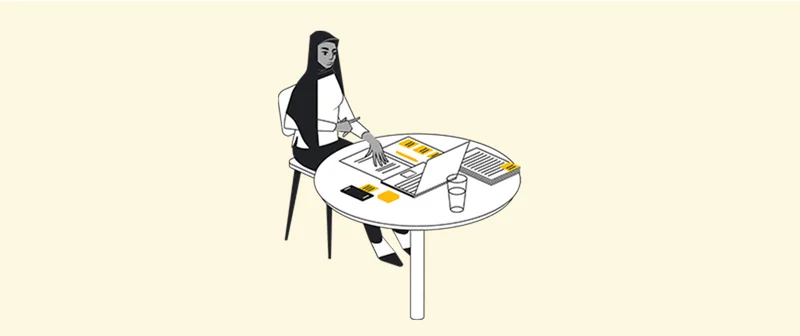Google Scholar: Otrzymaj dostęp do spraw sądowych, artykułów i źródeł naukowych.
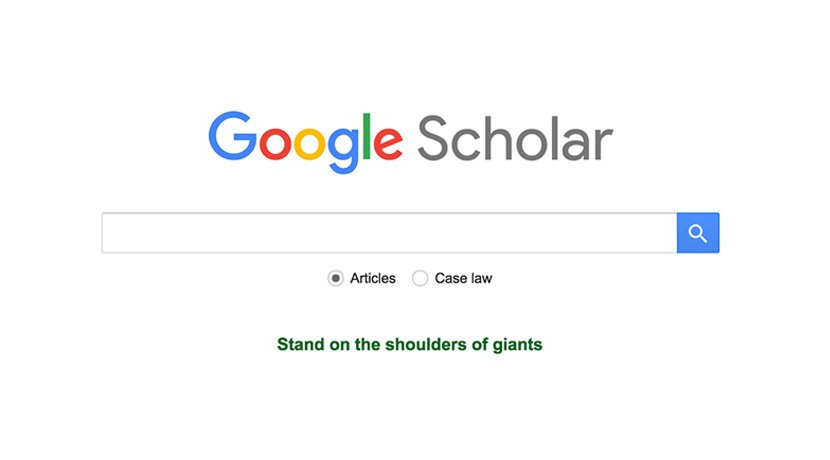
Szybko znajdź rzetelne informacje i opinie ekspertów.
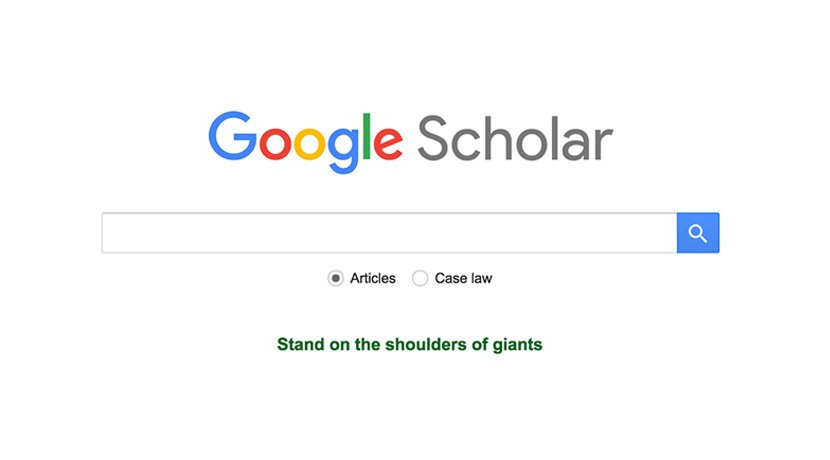
Źródło wszystkich źródeł.
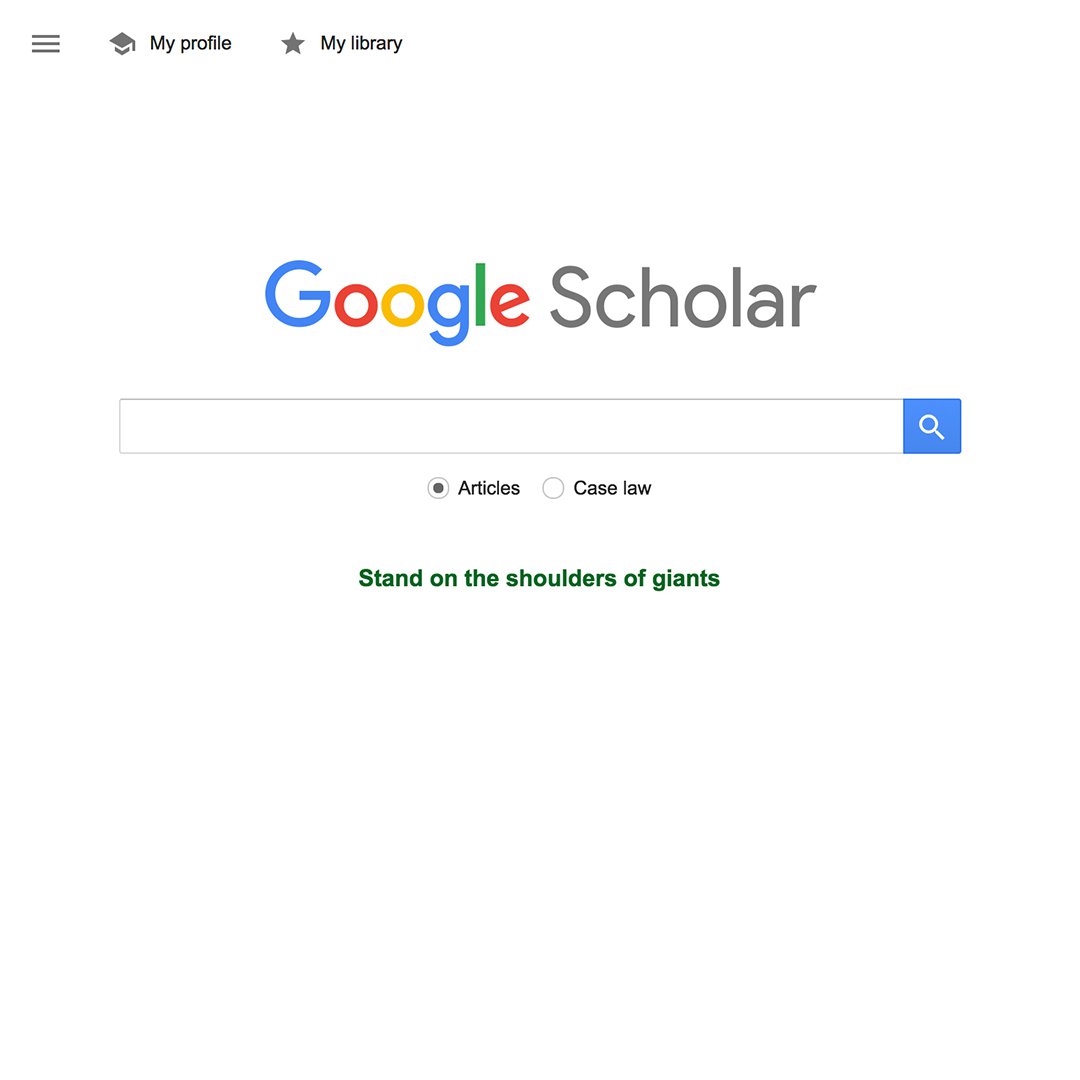
Google Scholar to przeglądarka umożliwiająca znajdywanie i odkrywanie szerokiego zasobu literatury naukowej. Dostępne materiały zawierają artykuły, prace naukowe, streszczenia i opinie sądów pochodzące od wydawców akademickich, profesjonalnych towarzystw, z repozytoriów internetowych, uniwersytetów i stron internetowych.
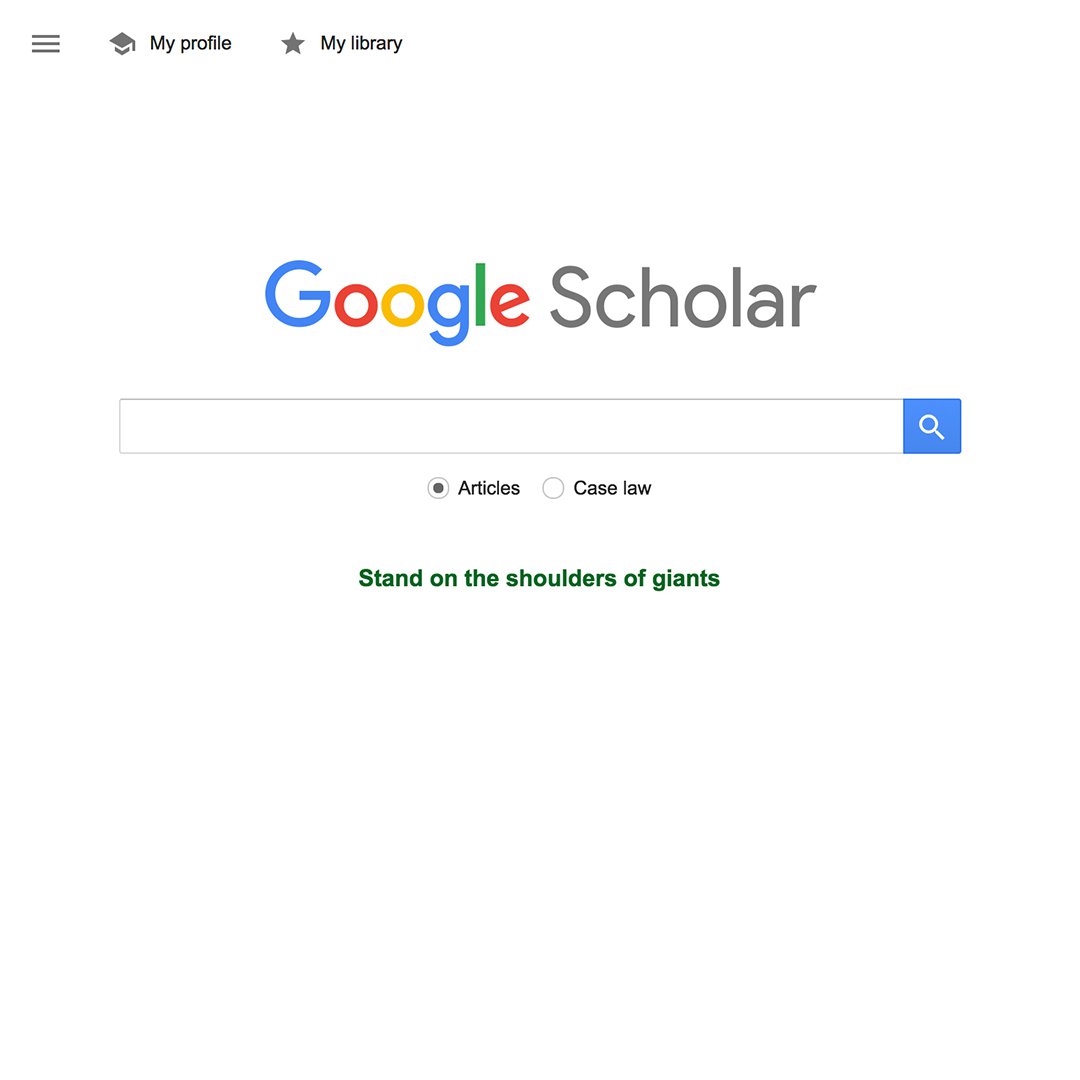
Znajdź literaturę, która pomoże Ci opowiedzieć historię.
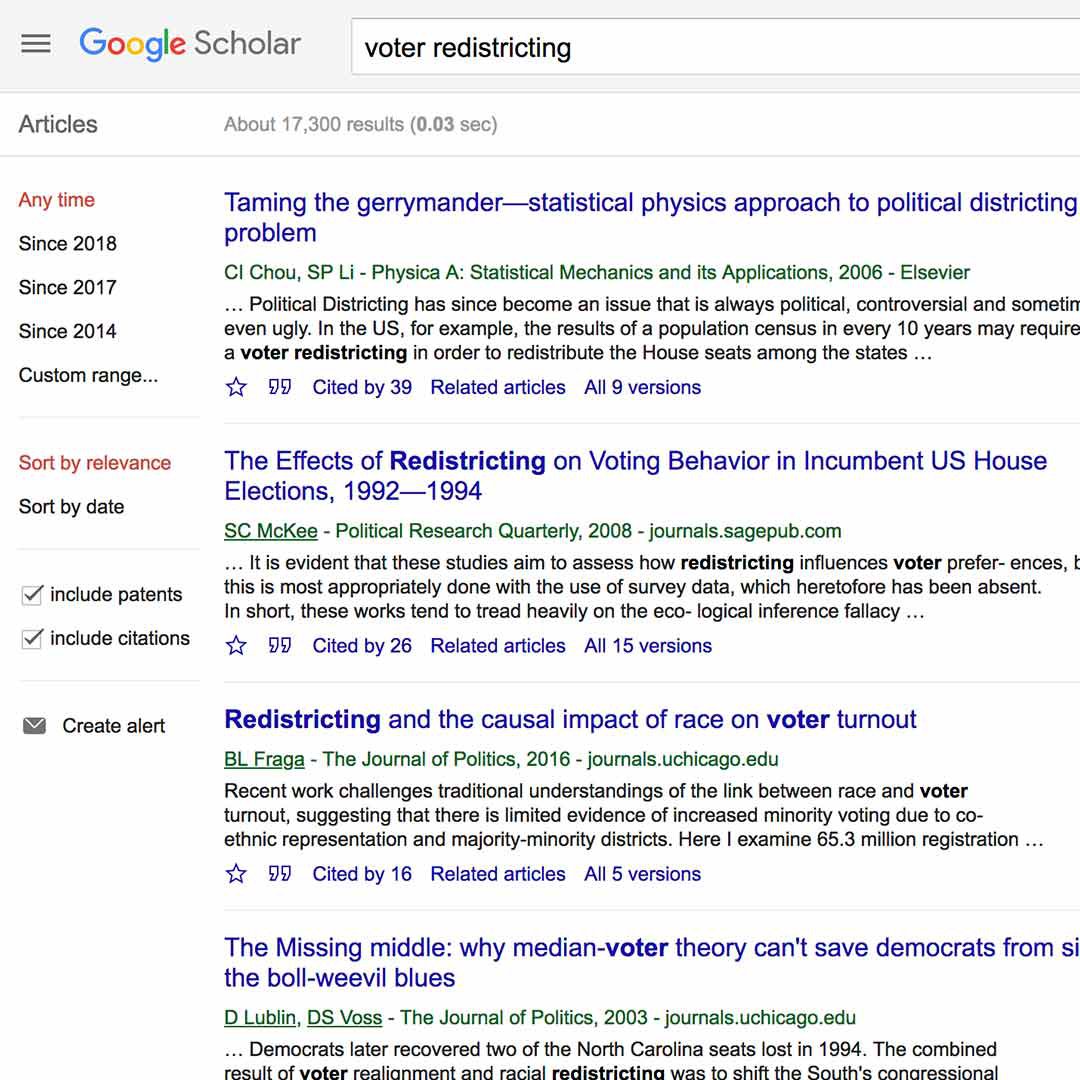
Załóżmy, że pracujesz nad tematem nowego podziału na okręgi wyborcze. Wejdź na stronę scholar.google.com i wyszukaj „nowy podział na okręgi wyborcze” lub po prostu „nowe okręgi wyborcze”. Twoje wyniki będą zawierać odpowiednie publikacje, opinie i badania pedagogów, prawników i autorów z całego świata.
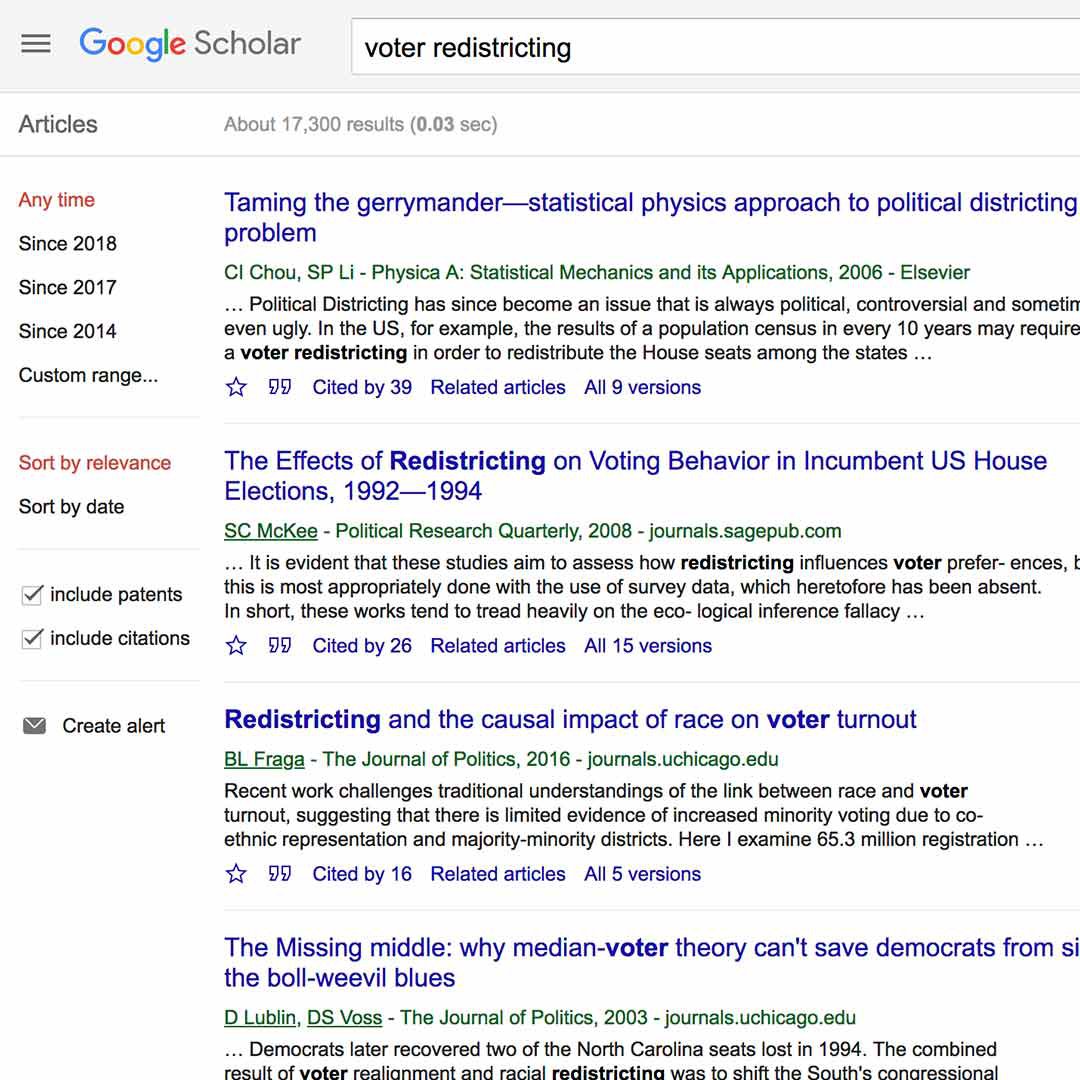
Zawężanie wyników na stronie głównej.
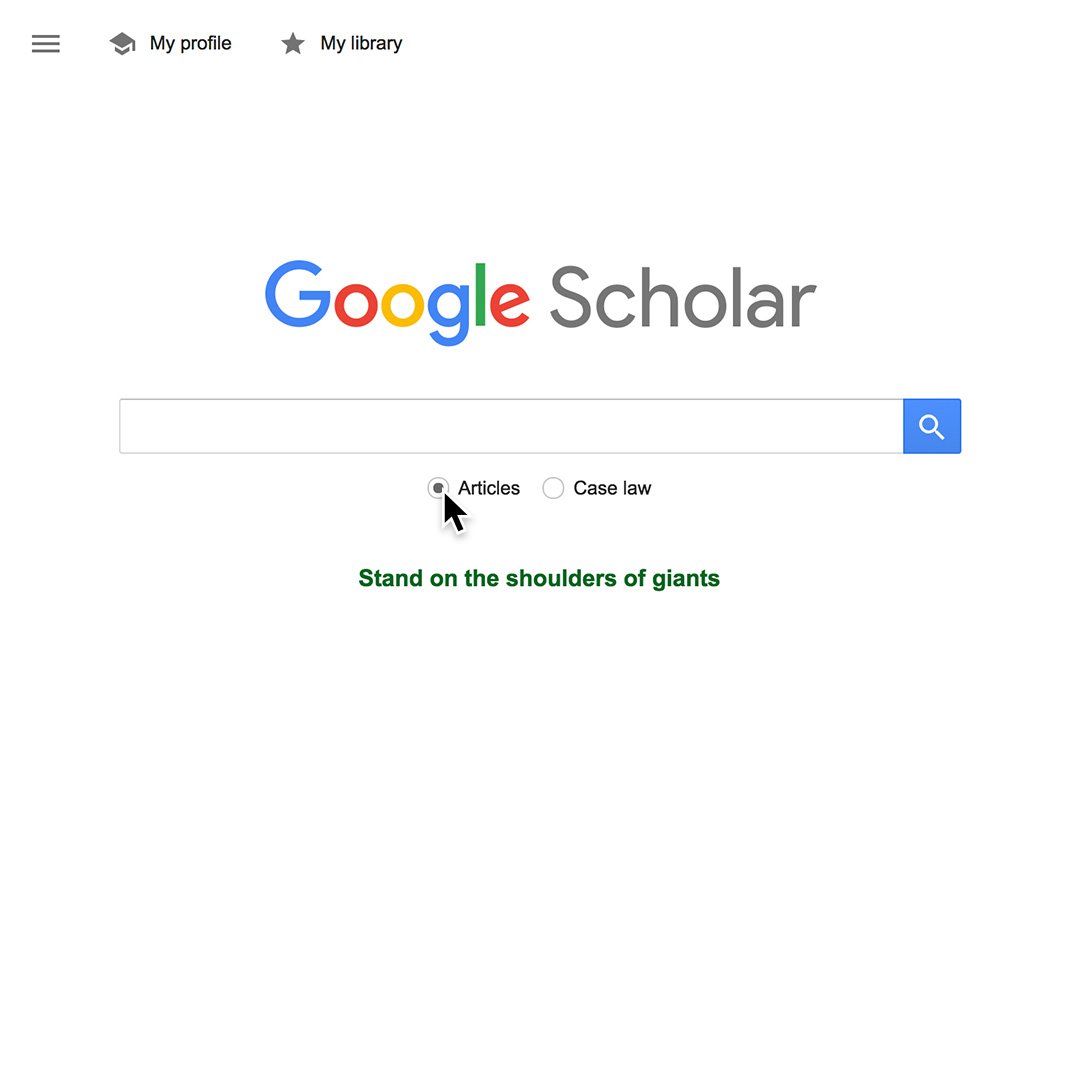
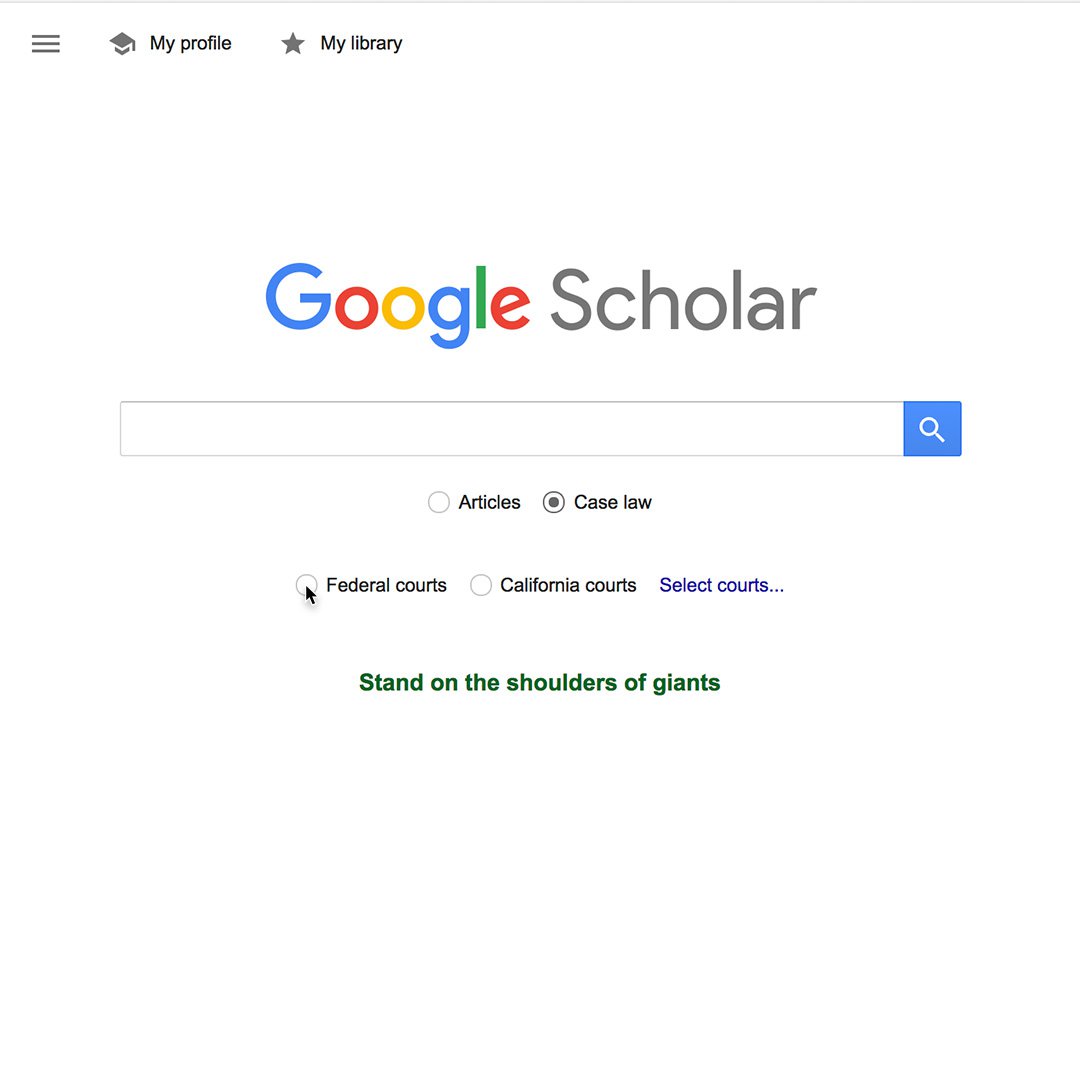
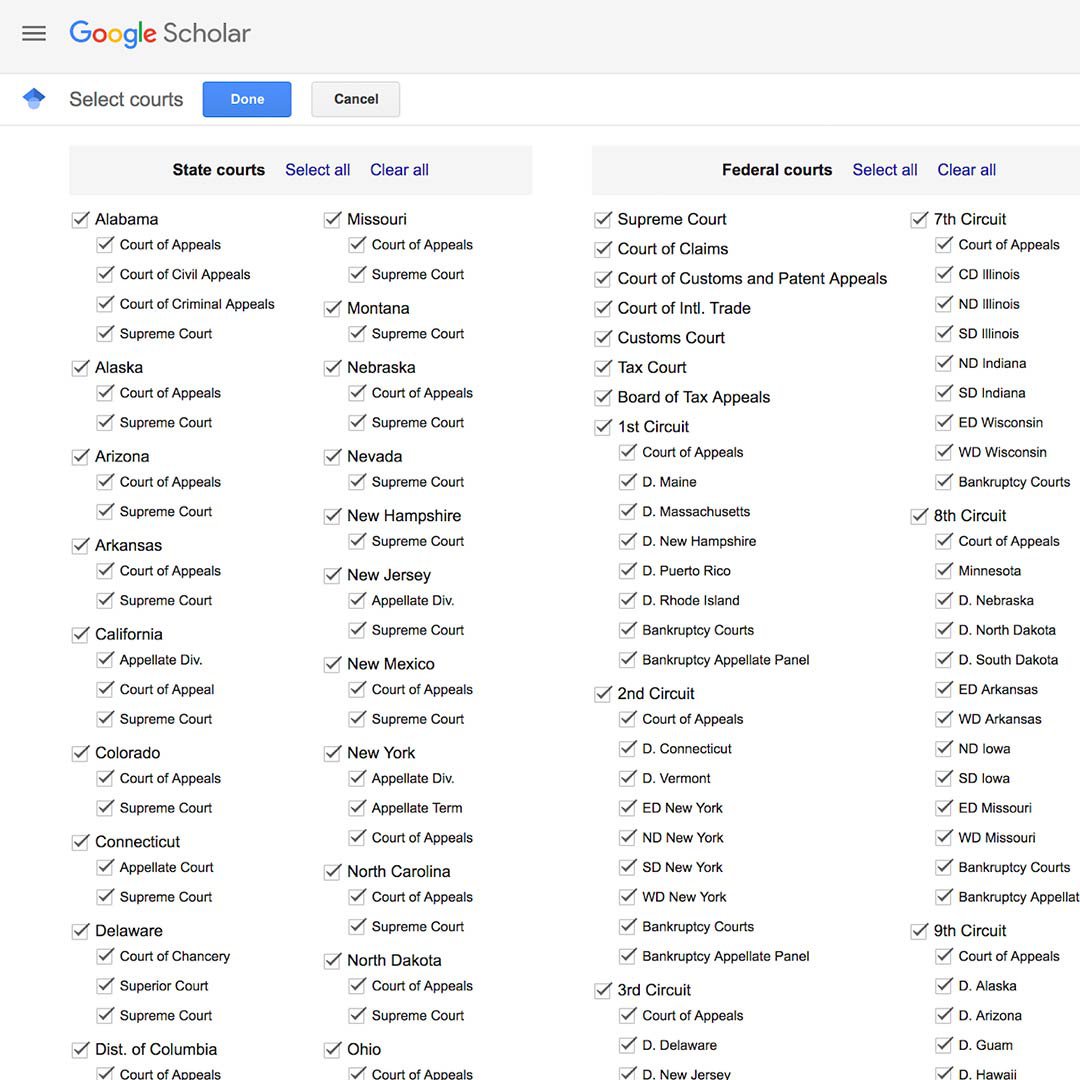
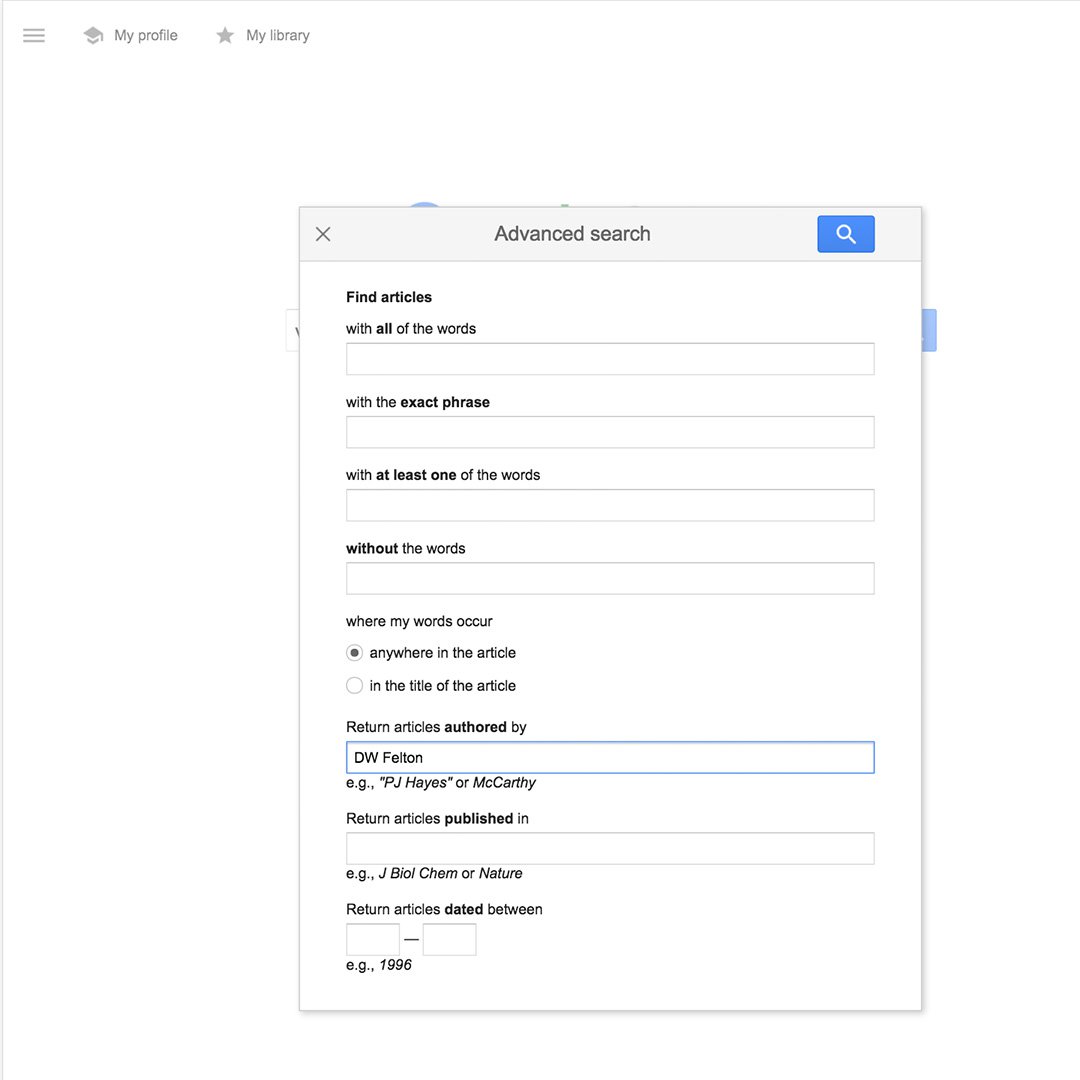
Jest wiele sposobów na to, aby zawęzić wyniki w celu znalezienia przydatnych informacji.
Na początek wybierz Artykuły i Orzecznictwo (dla USA).
Możesz następnie zawęzić wyniki wyszukiwania, wybierając Sądy federalne lub lokalne.
Aby uzyskać listy sądów w Stanach Zjednoczonych, kliknij Wybierz sądy.
Jeśli wybierzesz Szukanie zaawansowane w menu, ukaże się okno, które pozwala zawęzić wyniki poprzez podanie określonych słów, autorów lub dat.
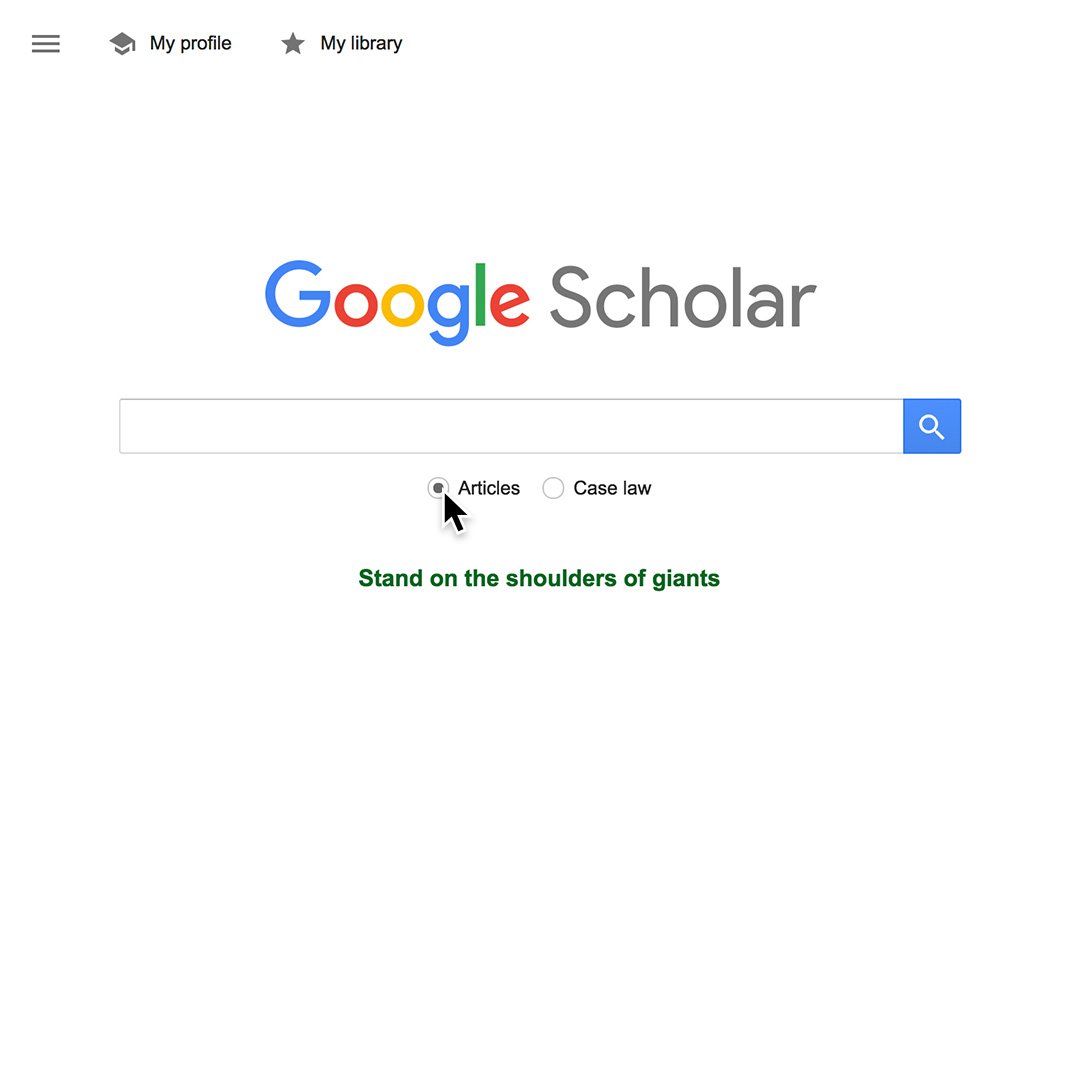
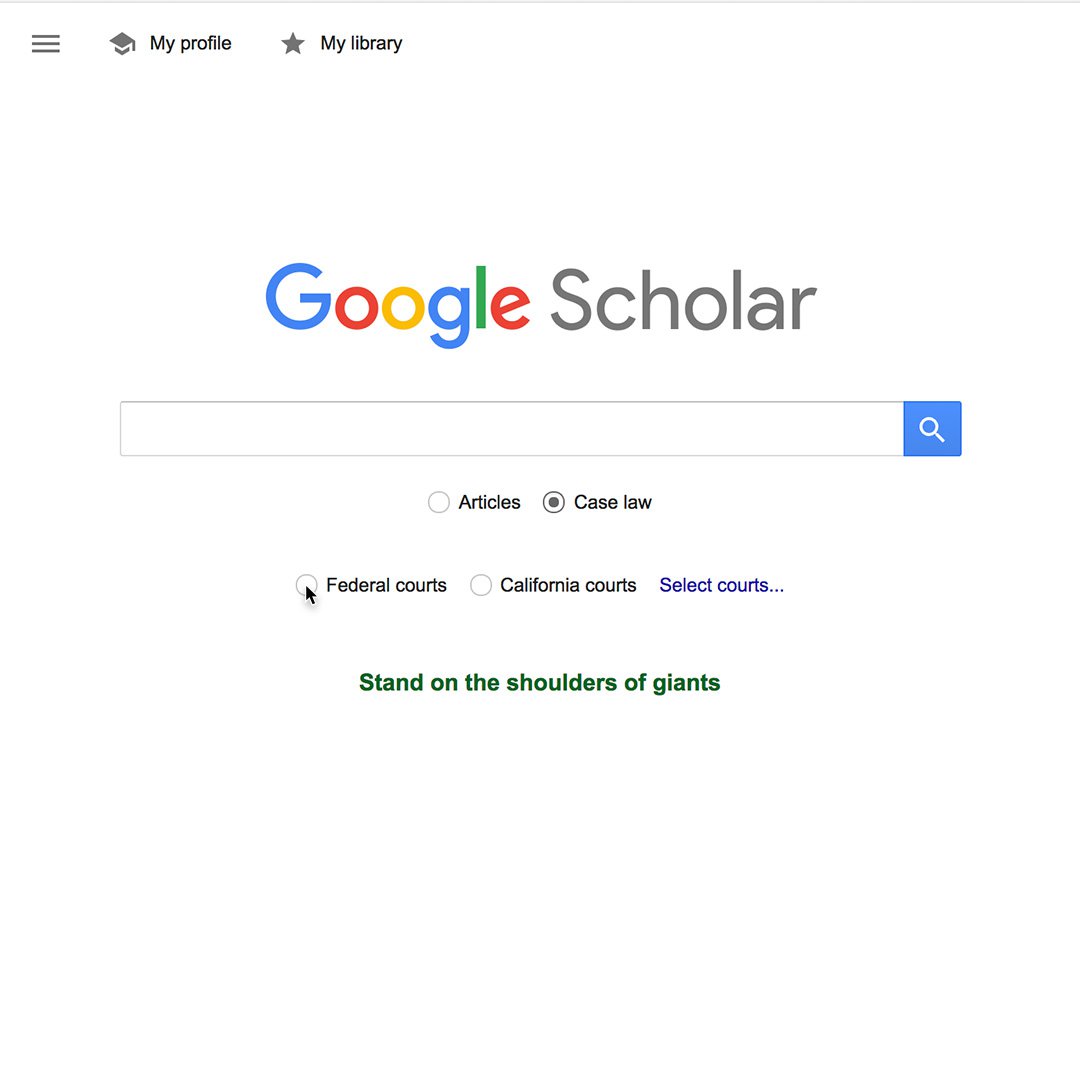
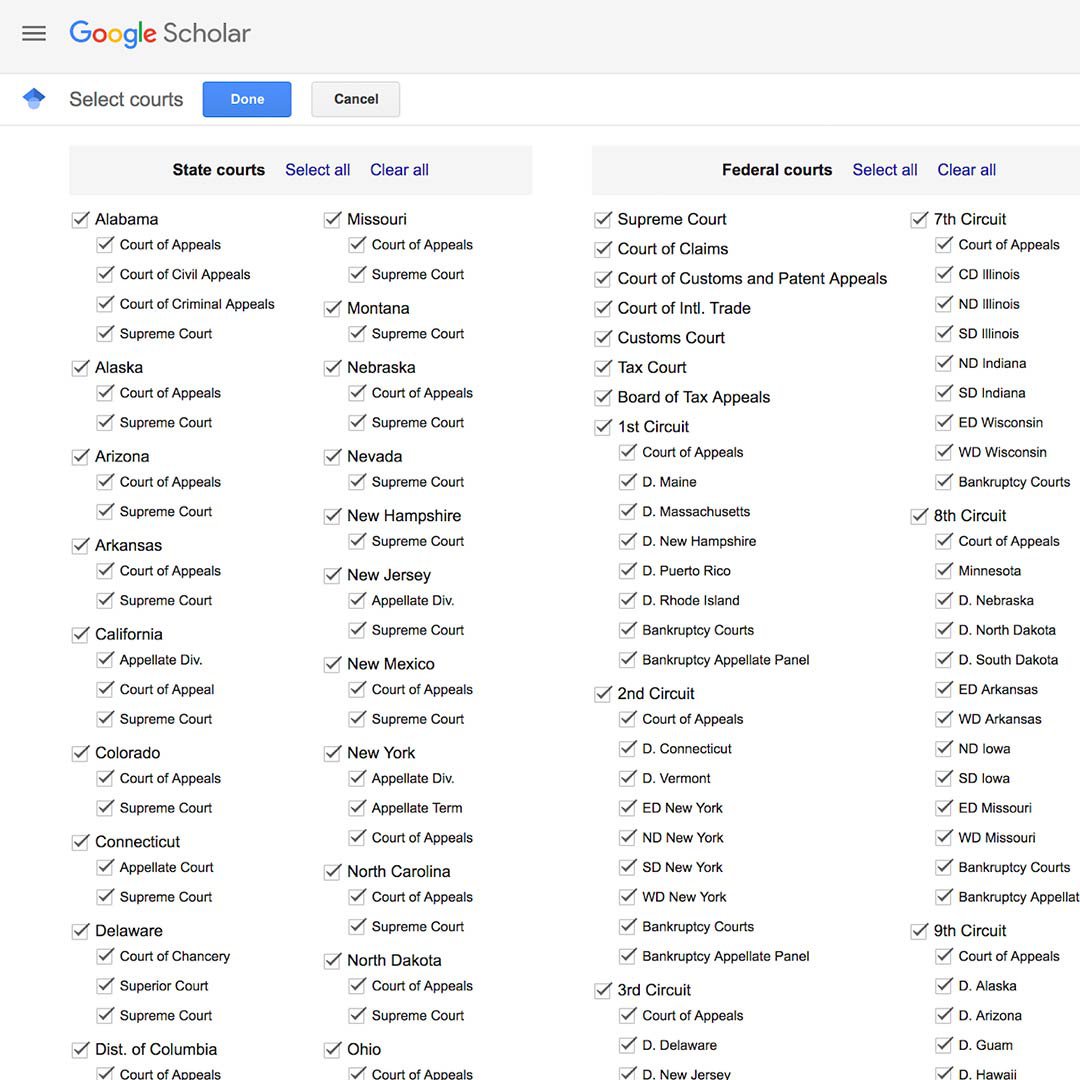
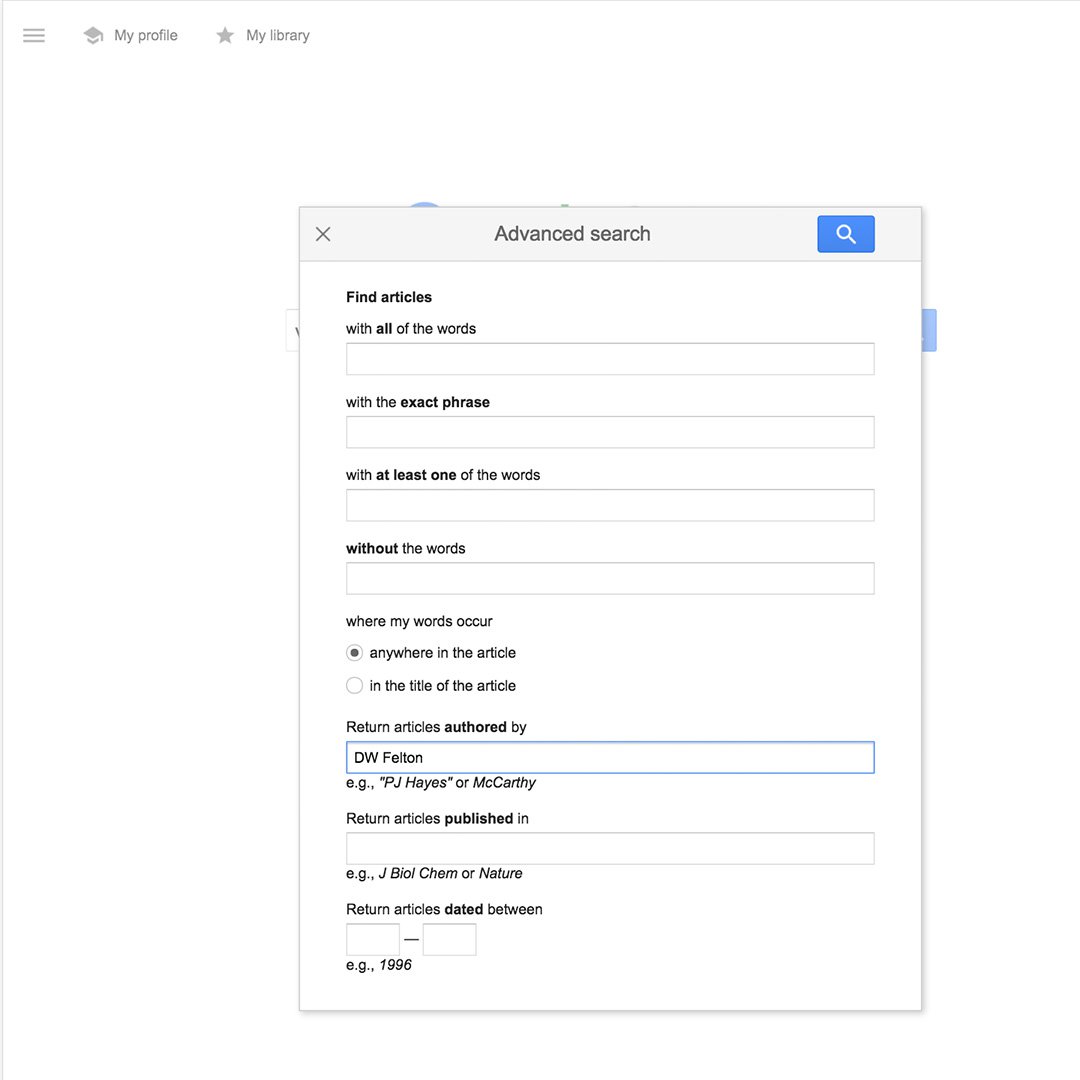
Zawężanie wyników na stronie z wynikami.
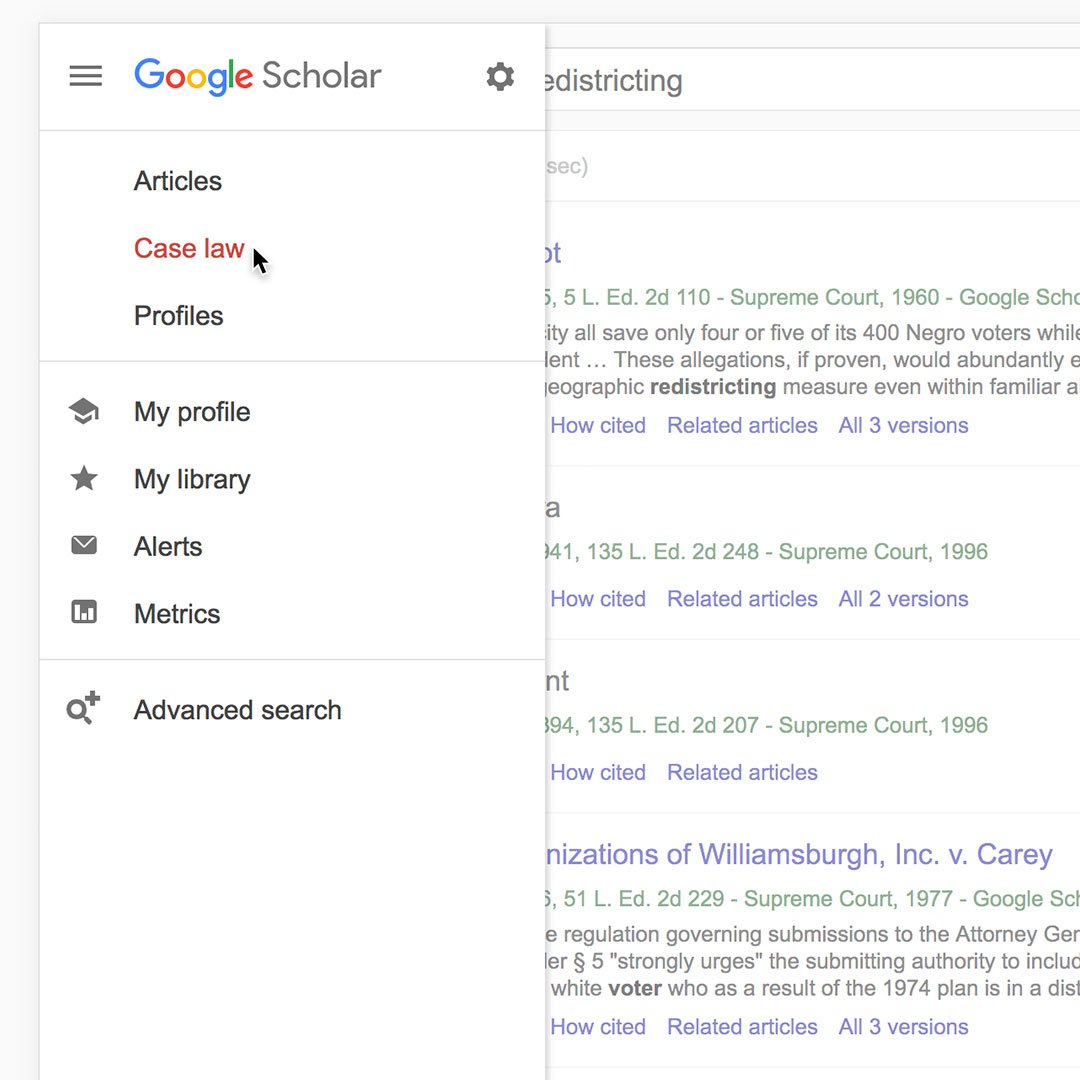
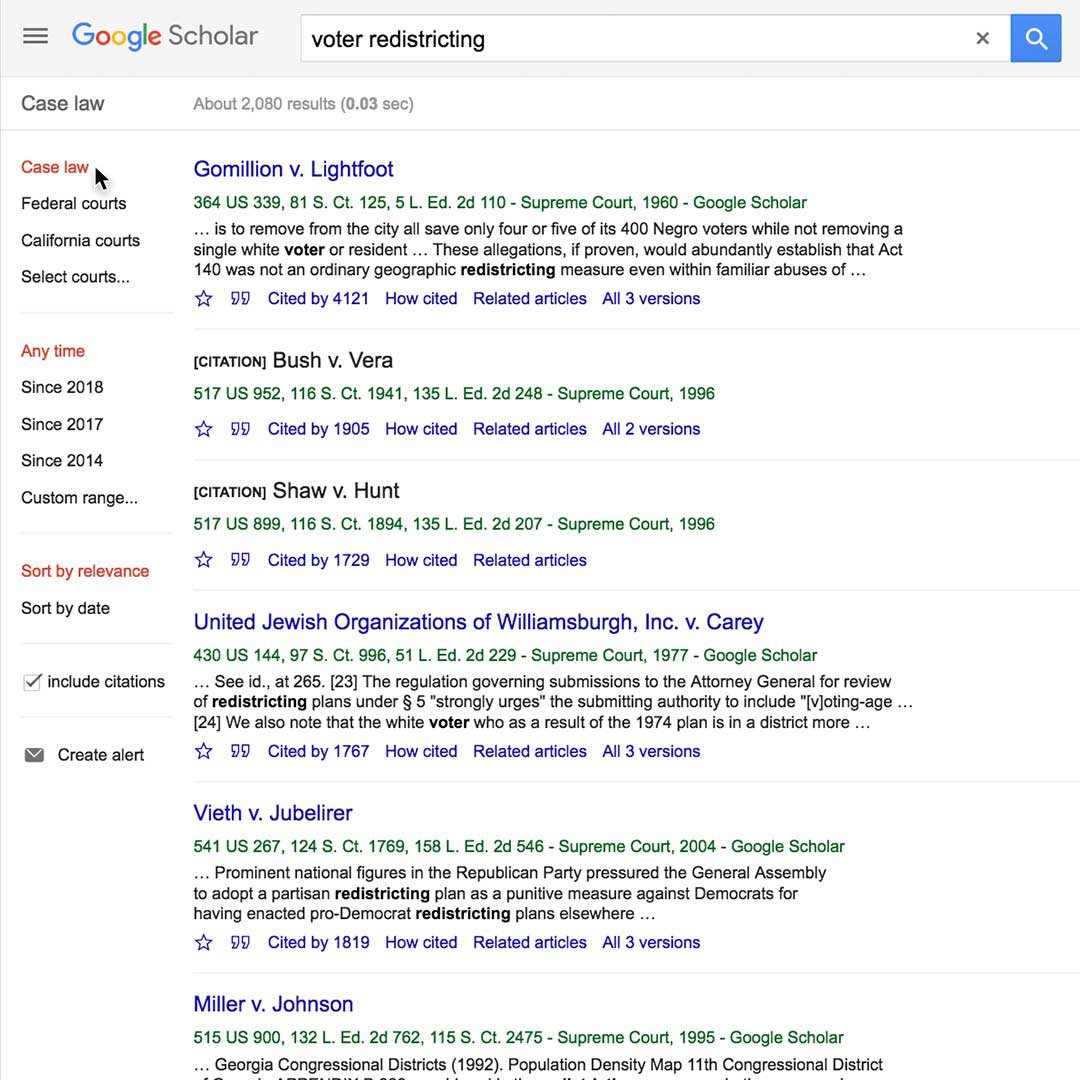
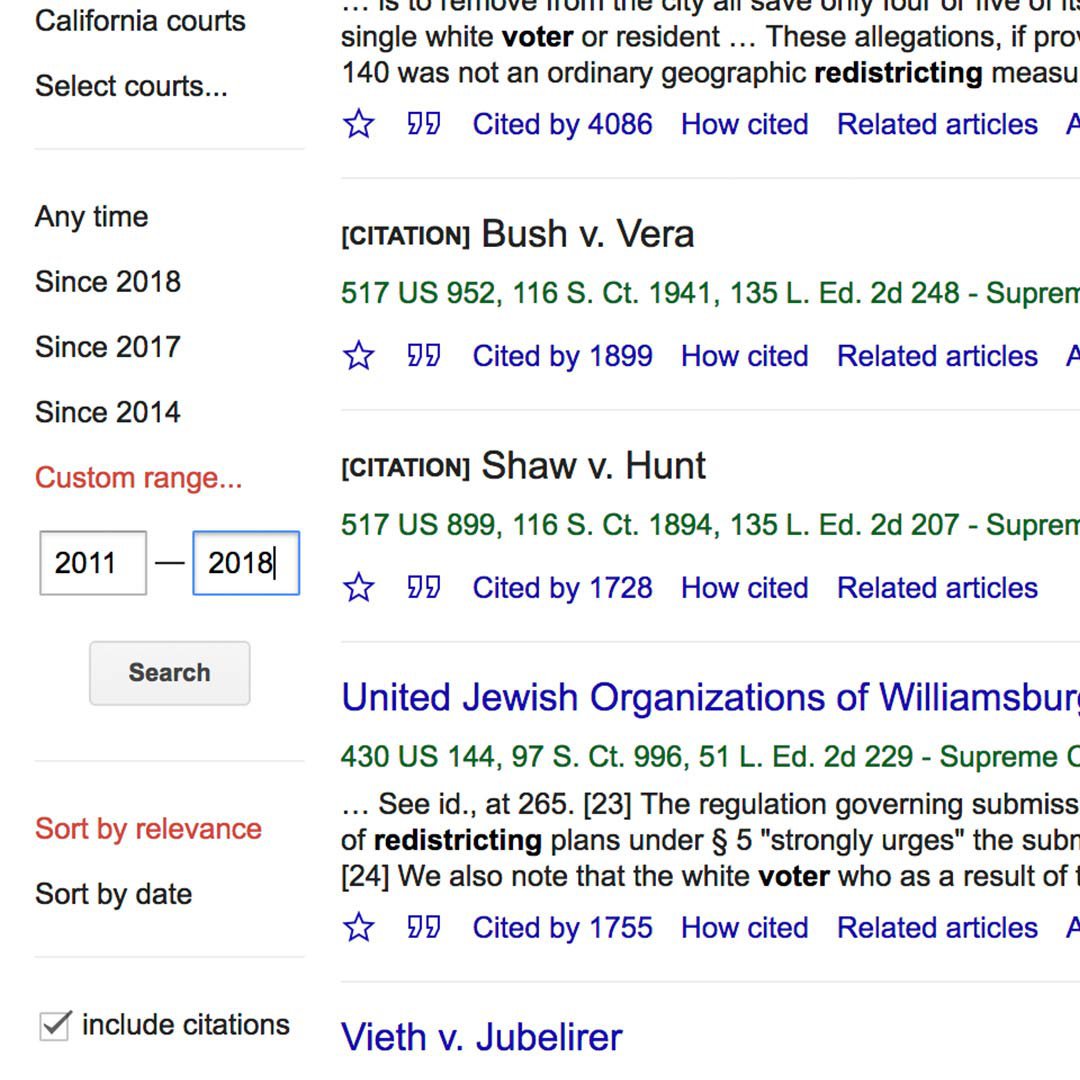
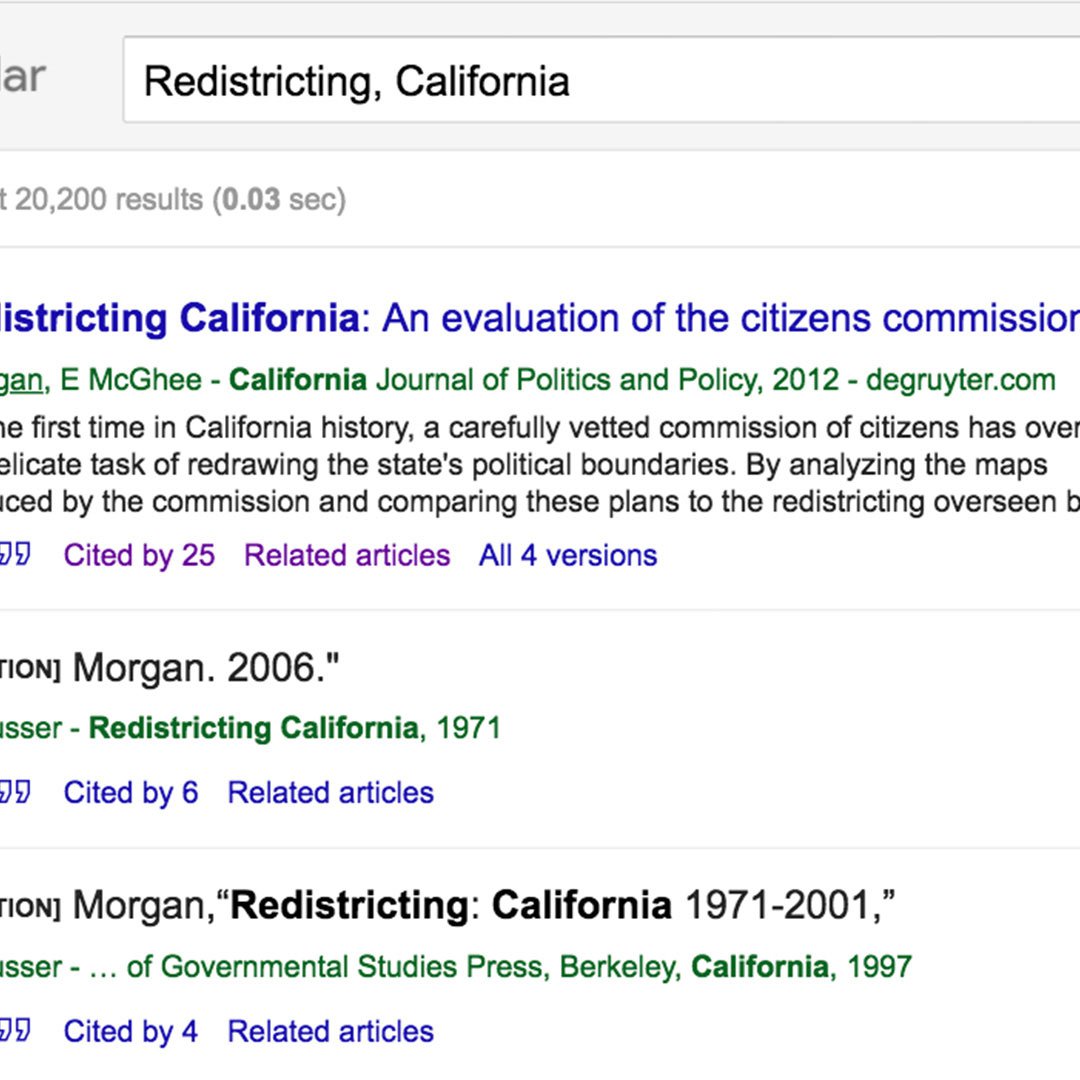
Na stronie z wynikami również znajduje się wiele opcji zawężenia wyników.
W lewej kolumnie kliknij rozwijane menu i wybierz opcje od Artykułów do Orzecznictwa.
W przypadku Orzecznictwa możesz określić, czy chcesz szukać dokumentów Sądów federalnych czy lokalnych.
Możesz posortować wyniki według daty.
Aby zawęzić wyniki według lokalizacji, spróbuj wyszukać dane hasło, podając interesujący Cię obszar, na przykład(nowe okręgi wyborcze, Kalifornia.
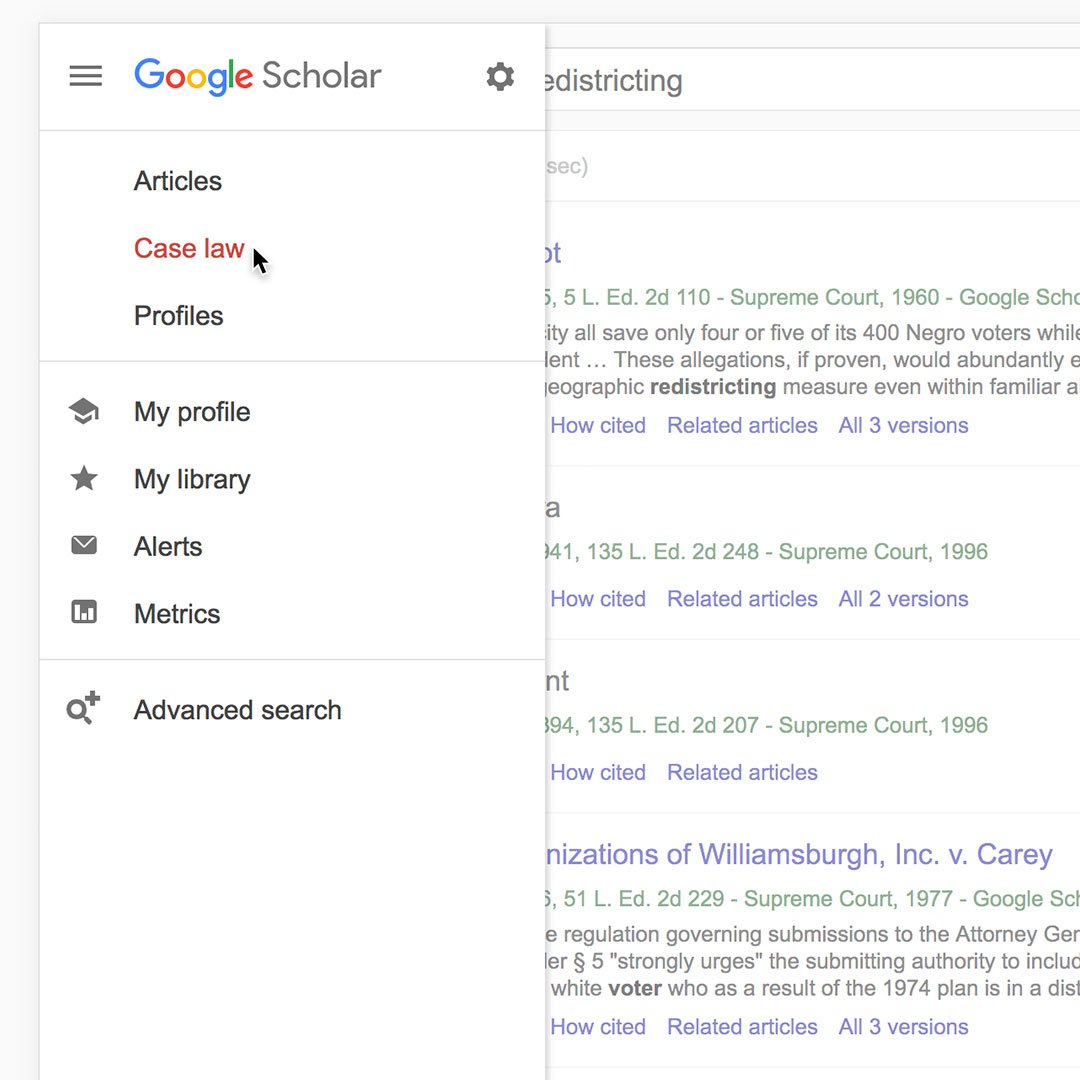
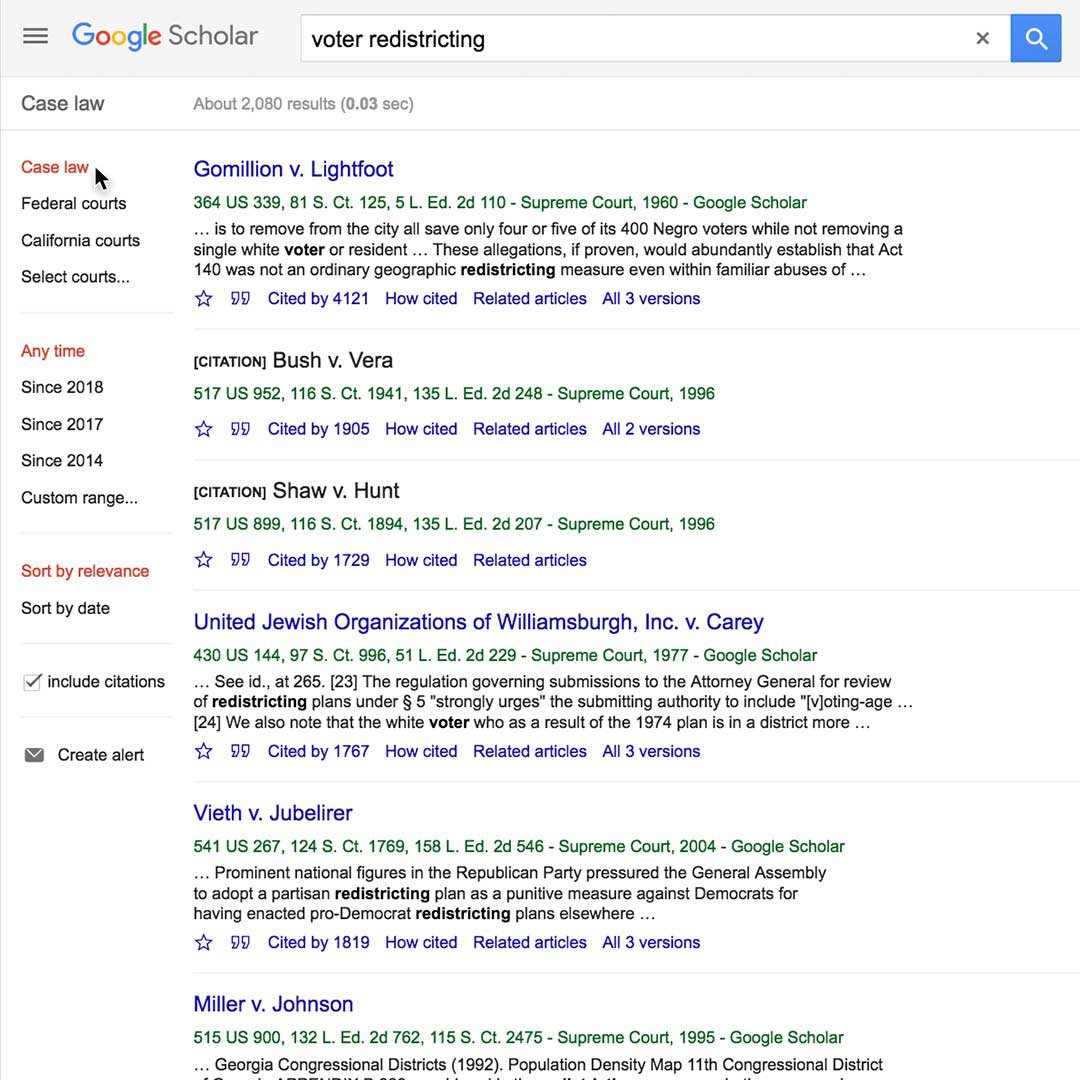
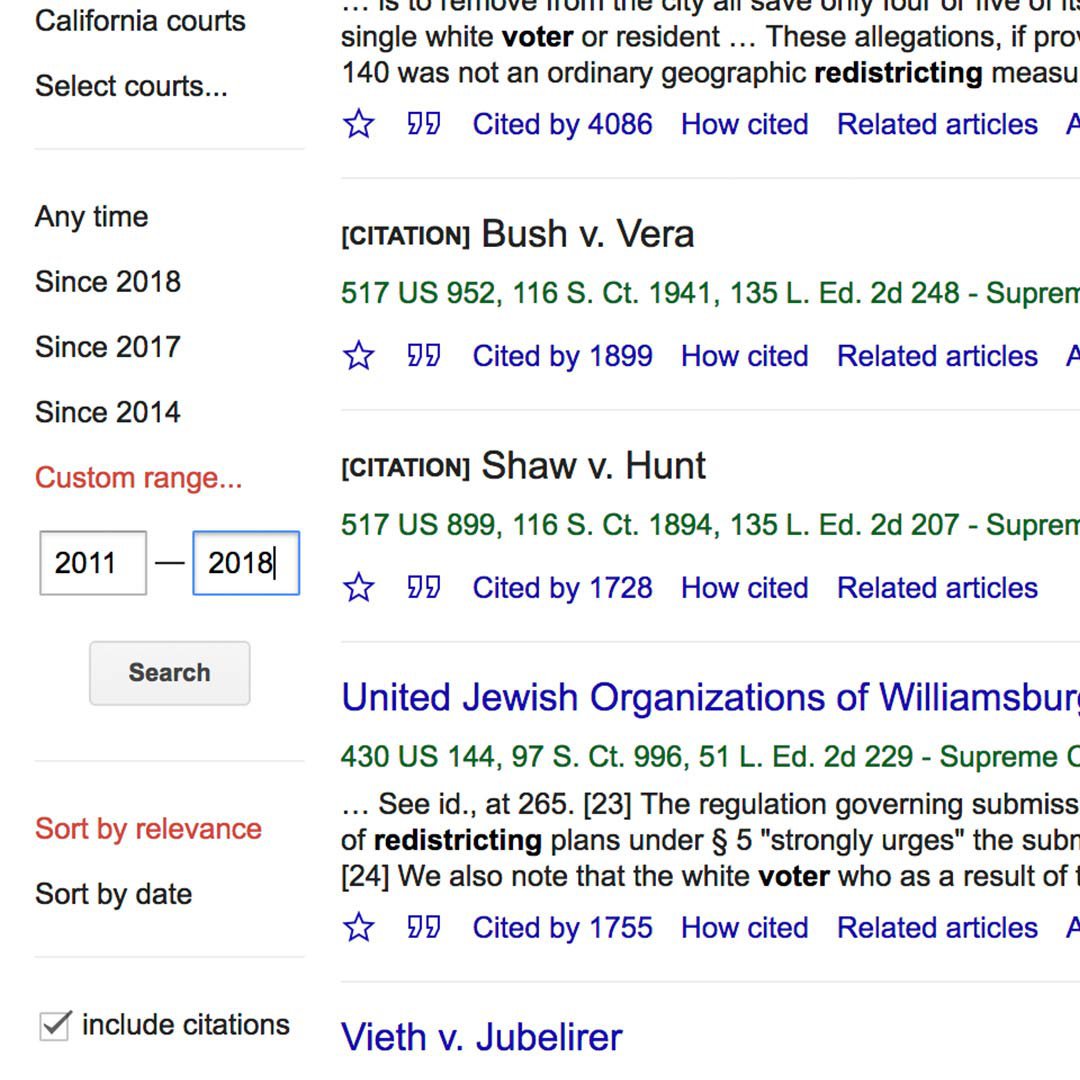
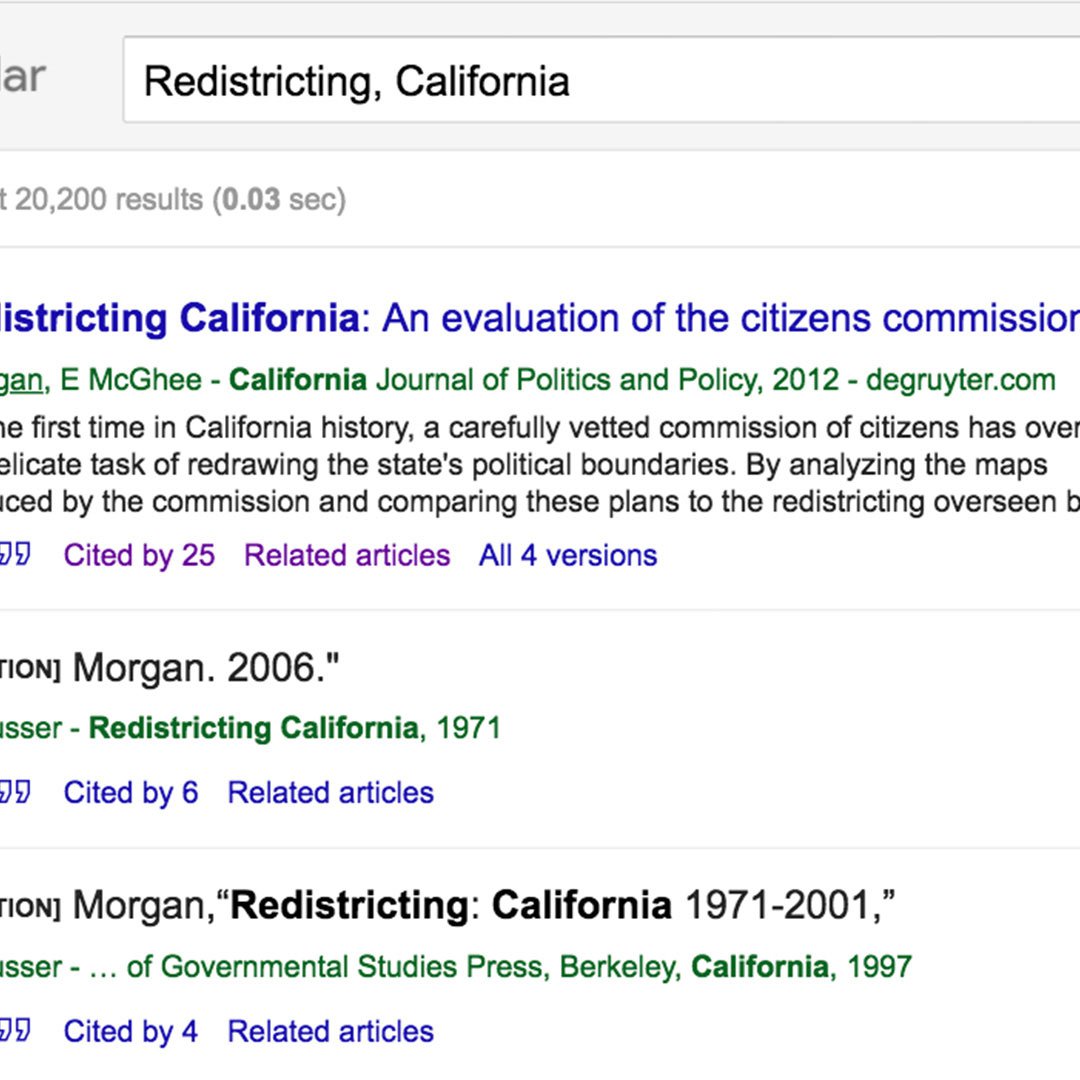
Znajdywanie większej ilości informacji.
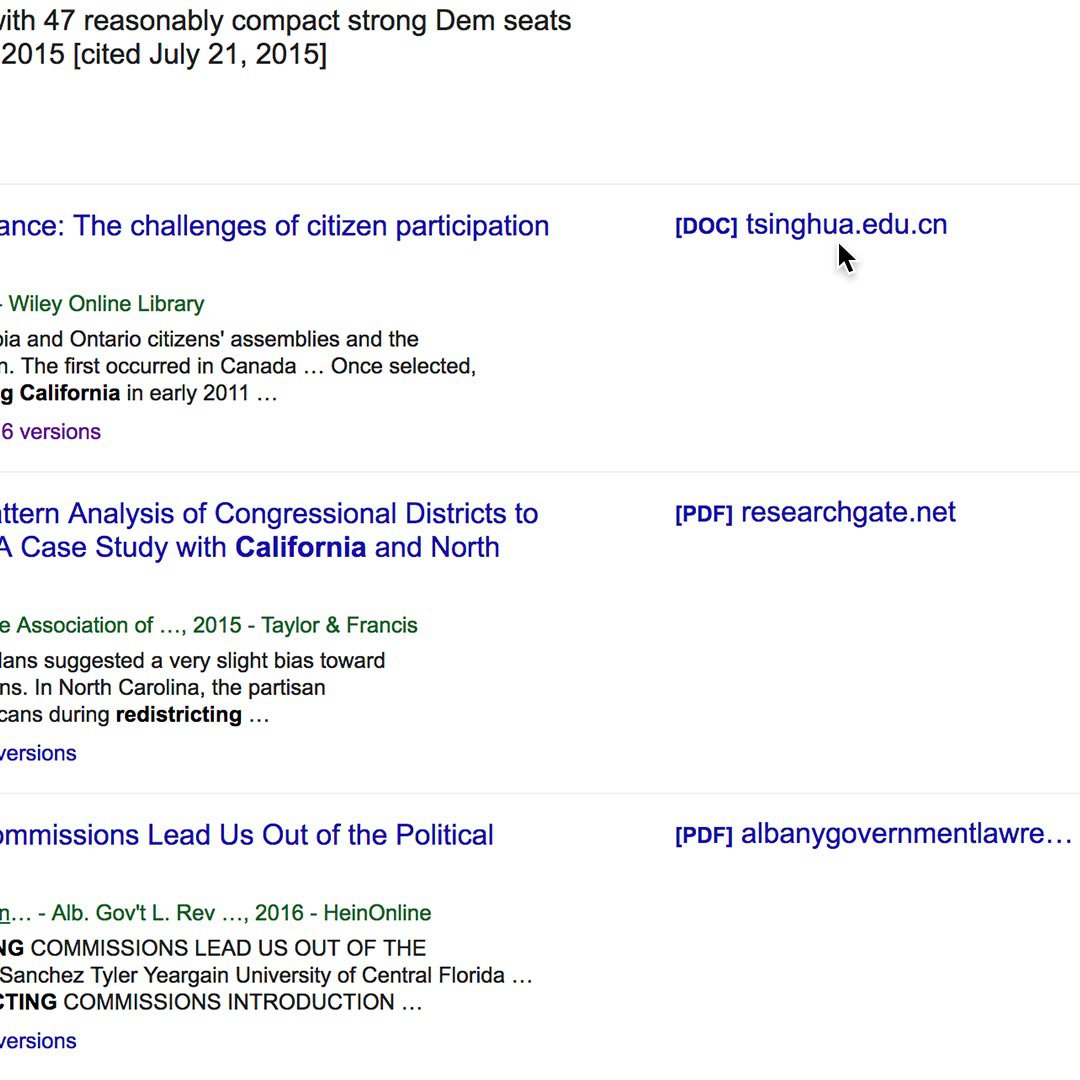
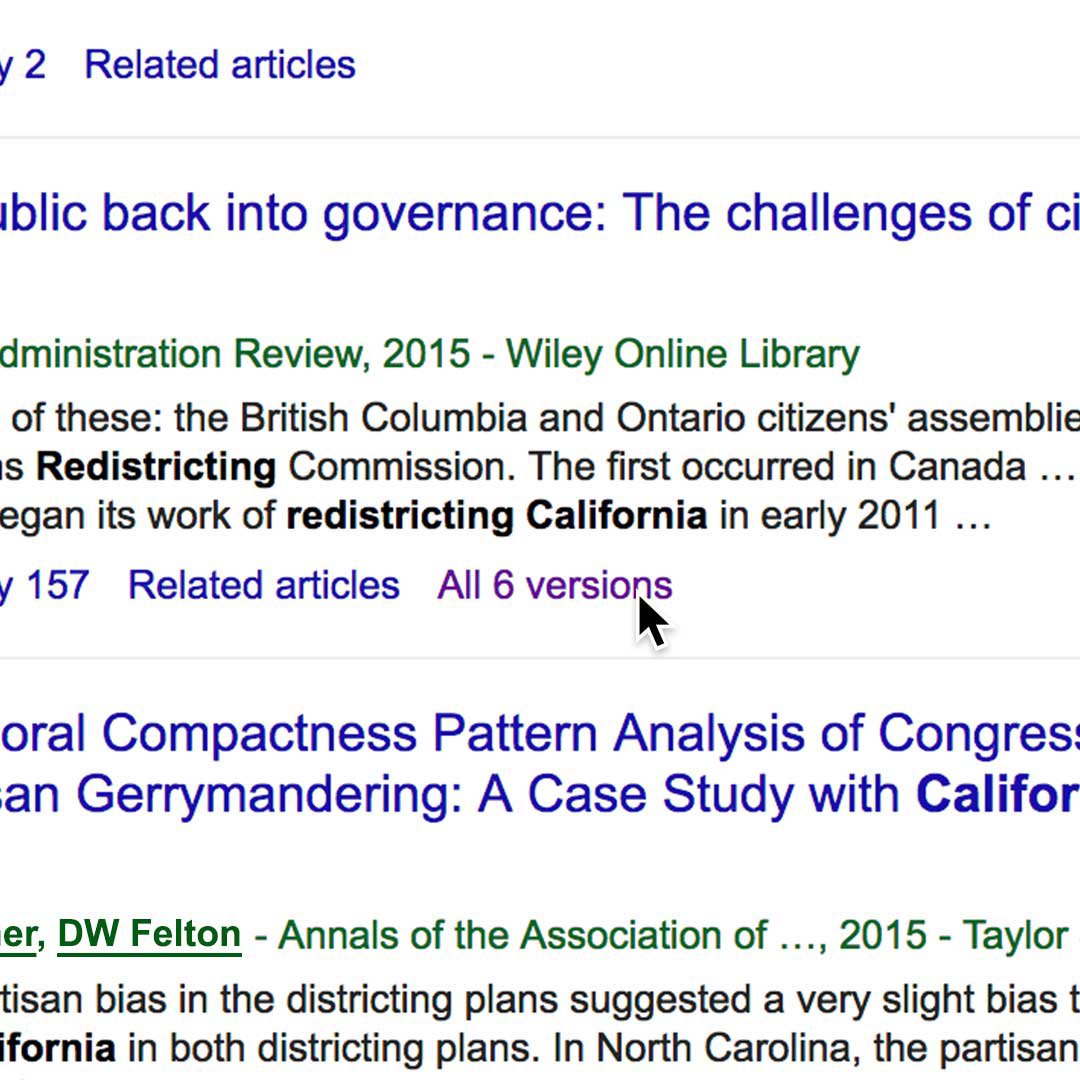

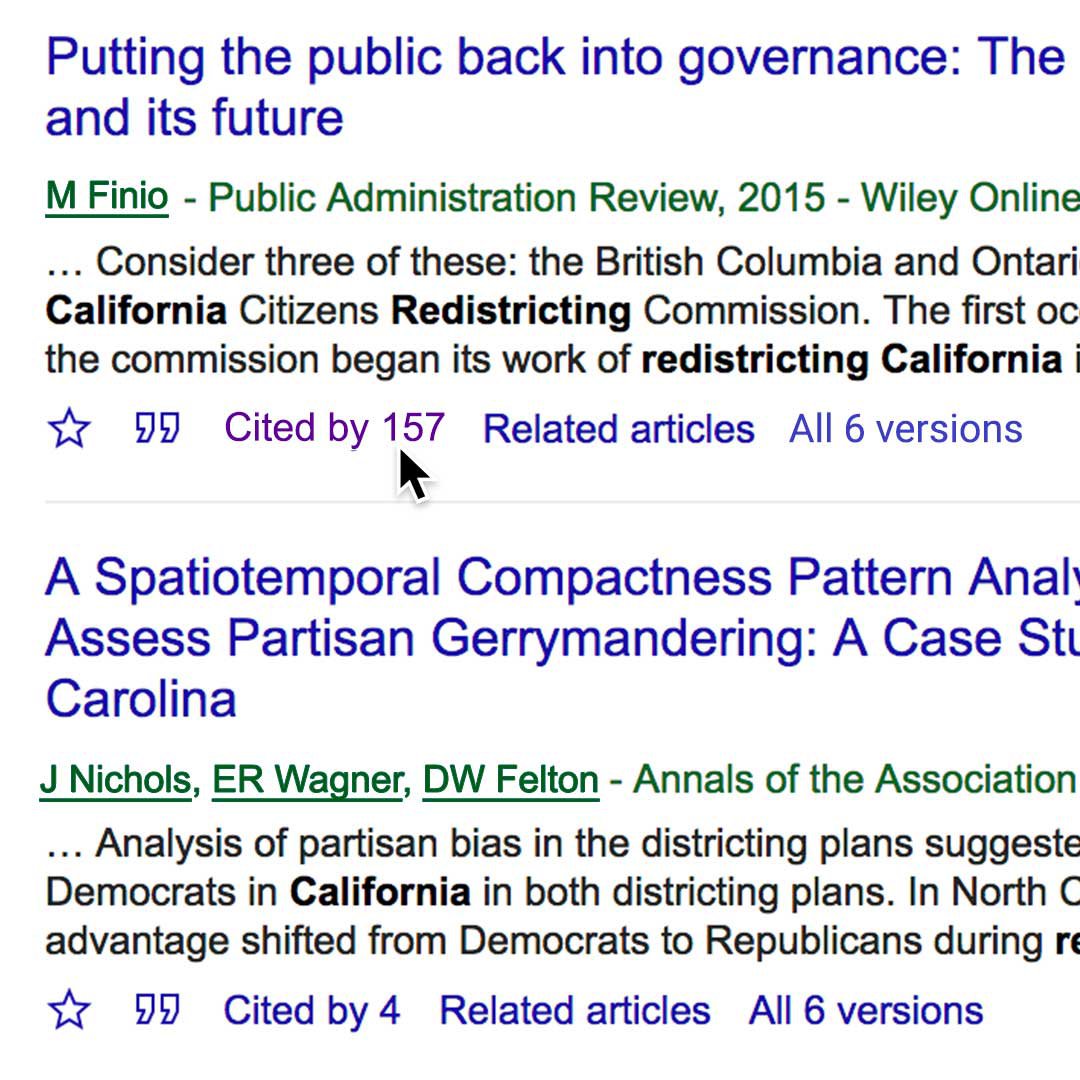
Czasem wymagana jest subskrypcja, aby przeczytać cały artykuł, ale wiele z nich dostępnych jest w formie abstraktów lub streszczeń. Jest wiele sposobów, aby je znaleźć:
Kliknij link biblioteki po prawej stronie listy.
Pod wynikiem kliknij Wersje lub Powiązane.
Aby uzyskać dodatkowe wyniki, kliknij Powiązane artykuły.
Możesz również kliknąć Cytowane przez, aby znaleźć więcej informacji.
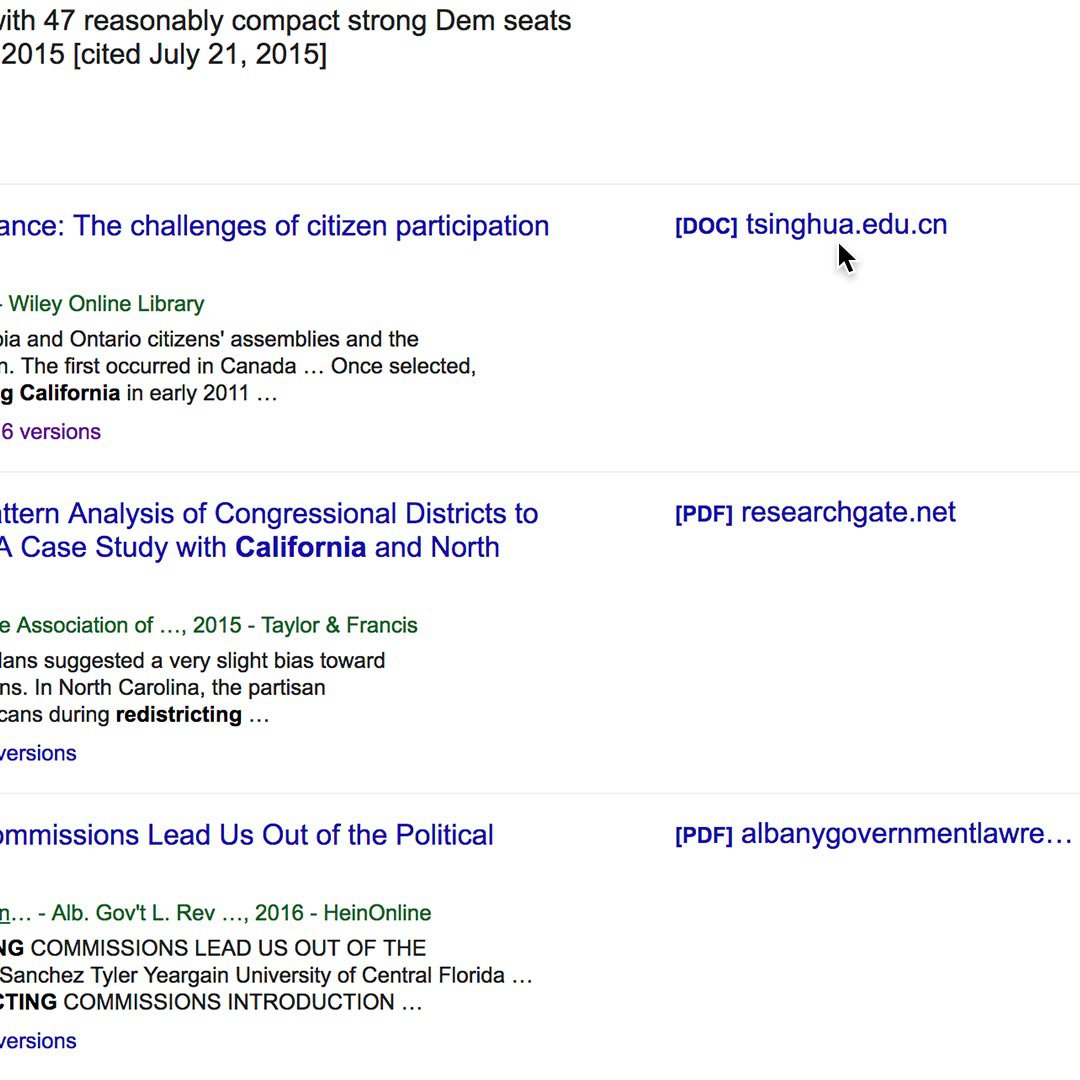
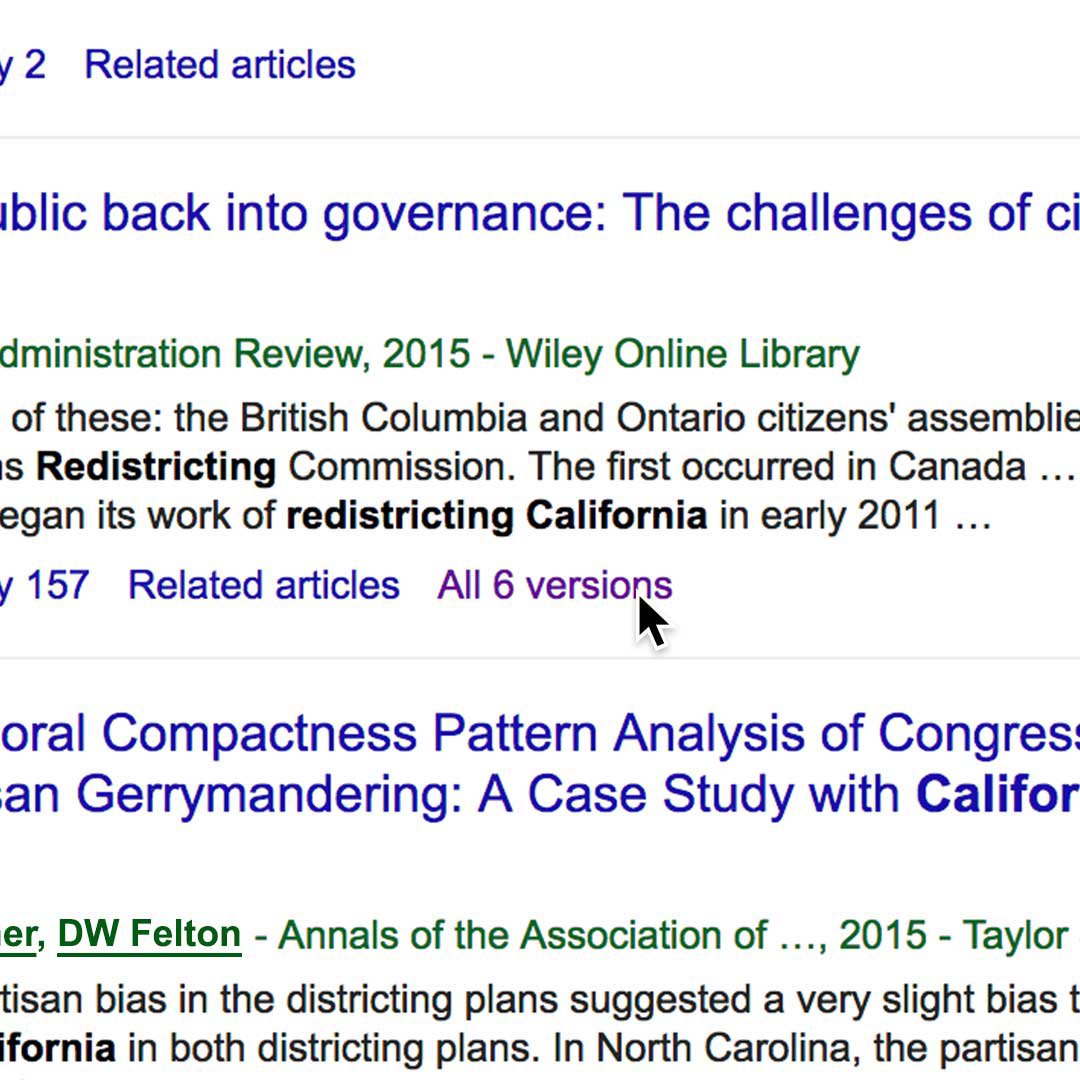

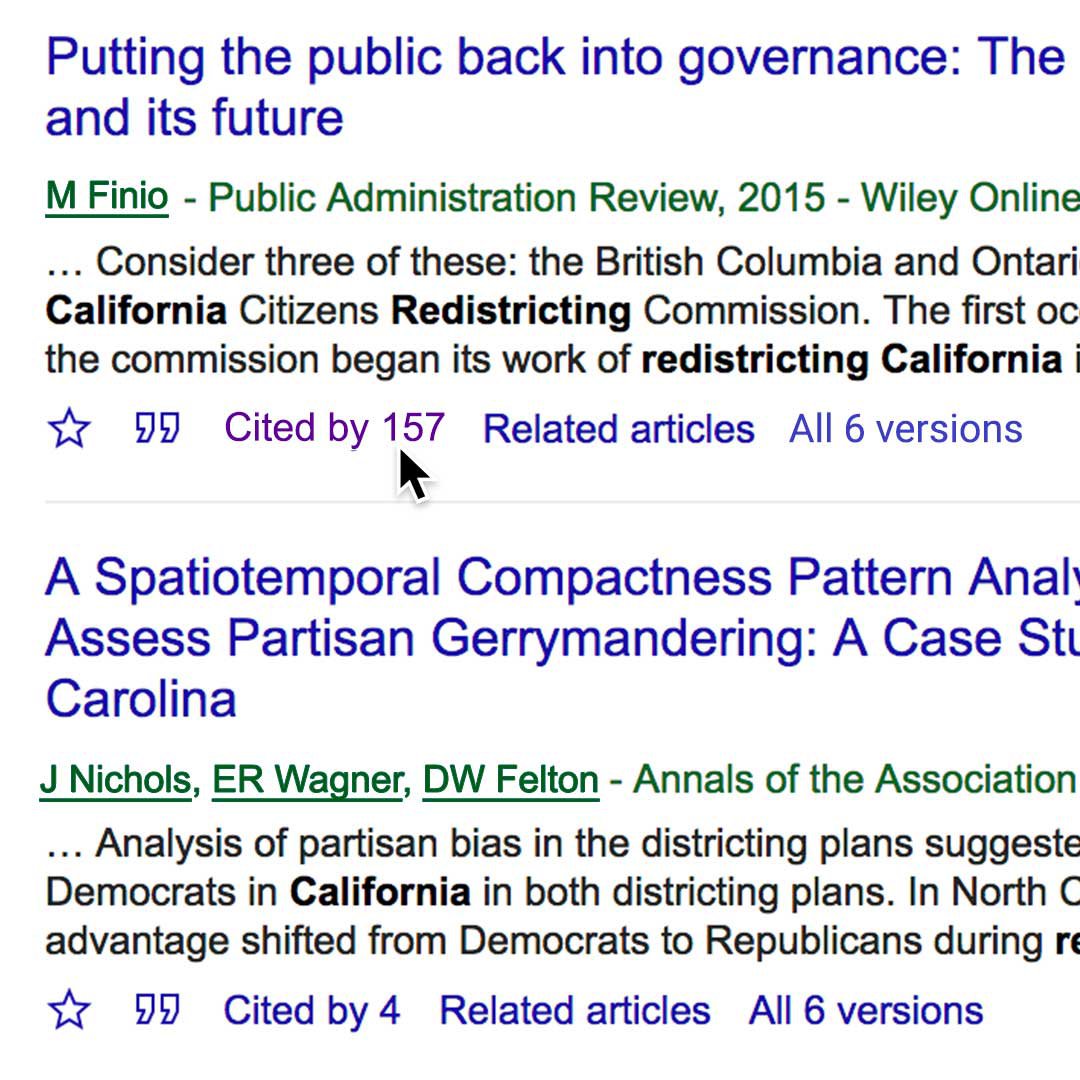
Znajdywanie osób, które pomogą Ci opowiedzieć historię.
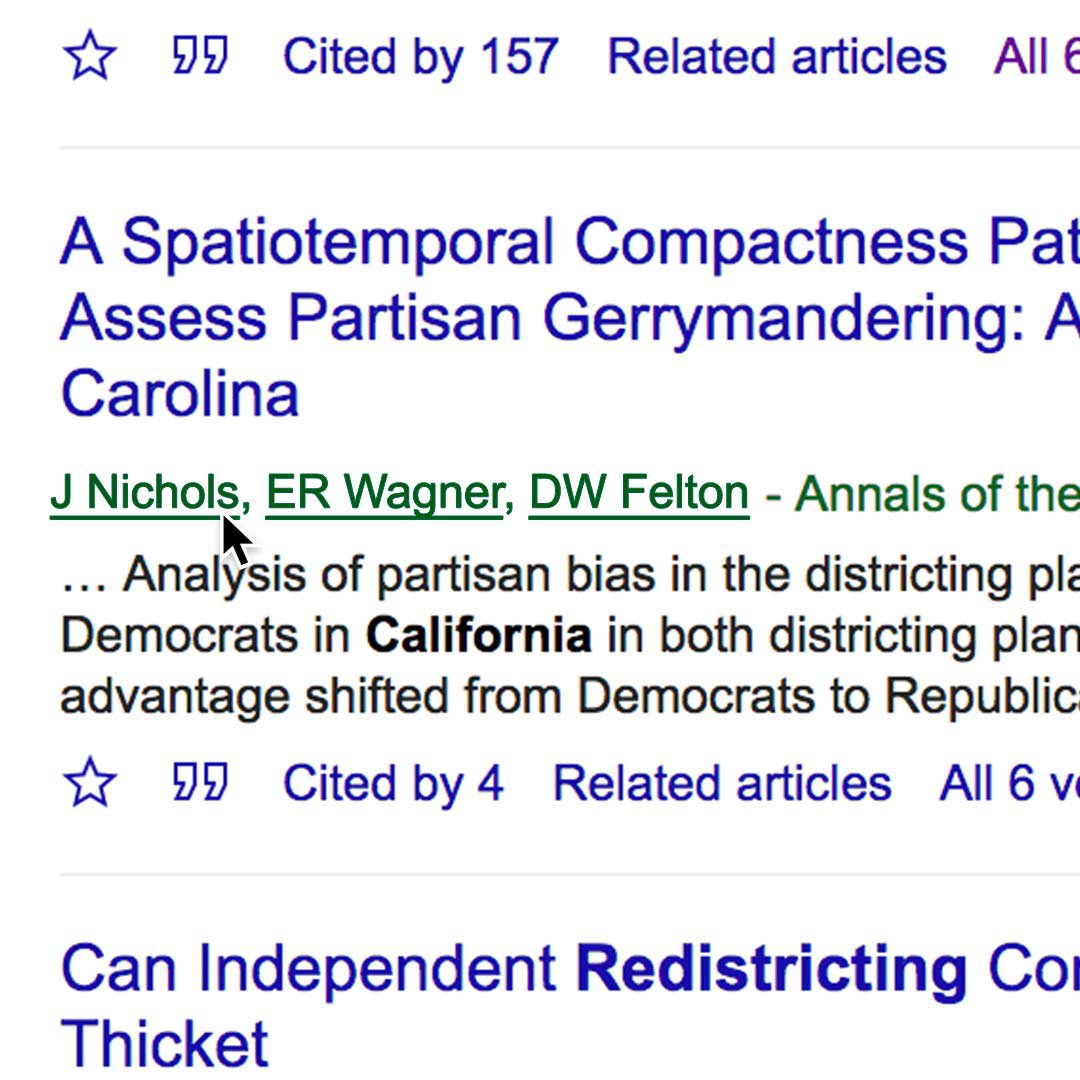
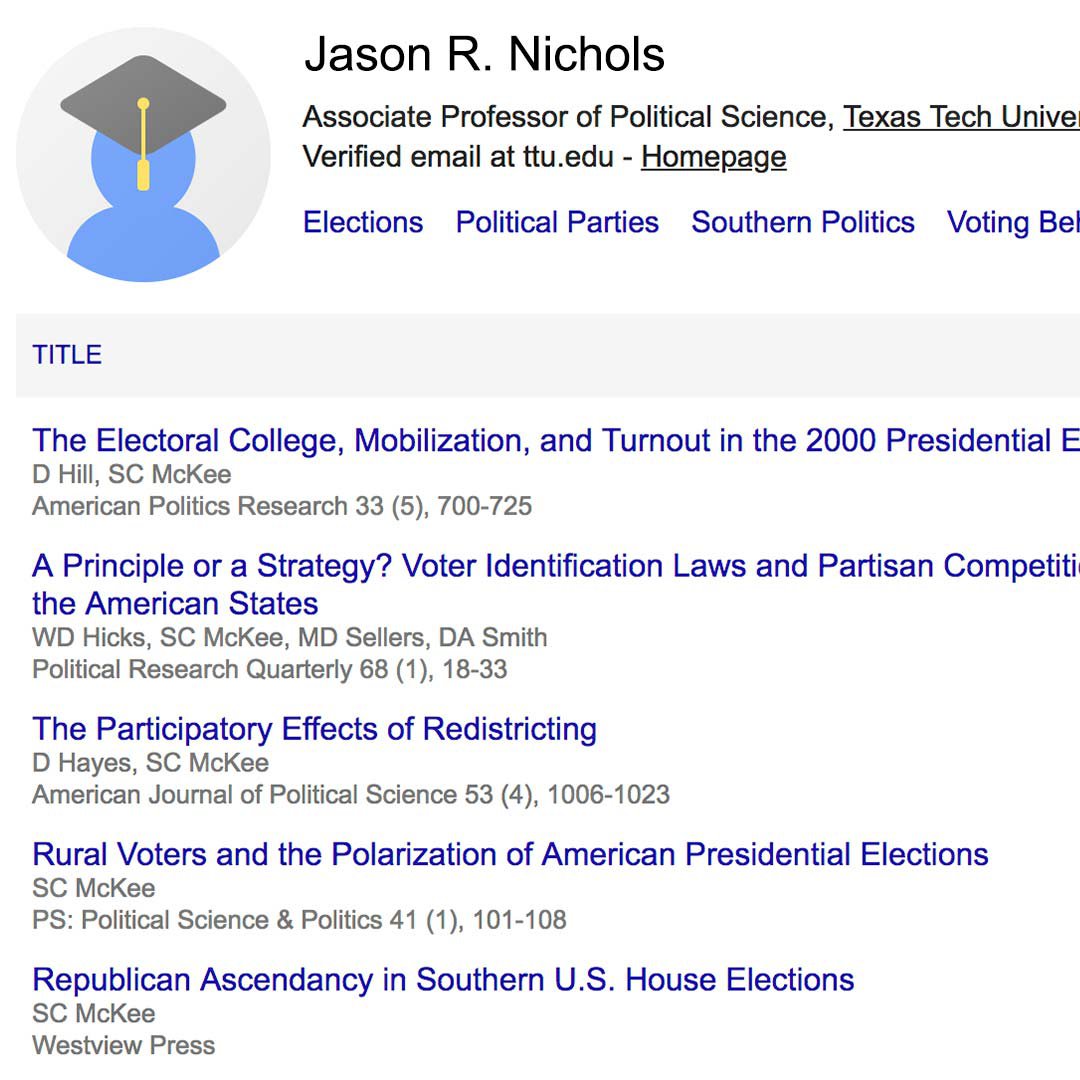
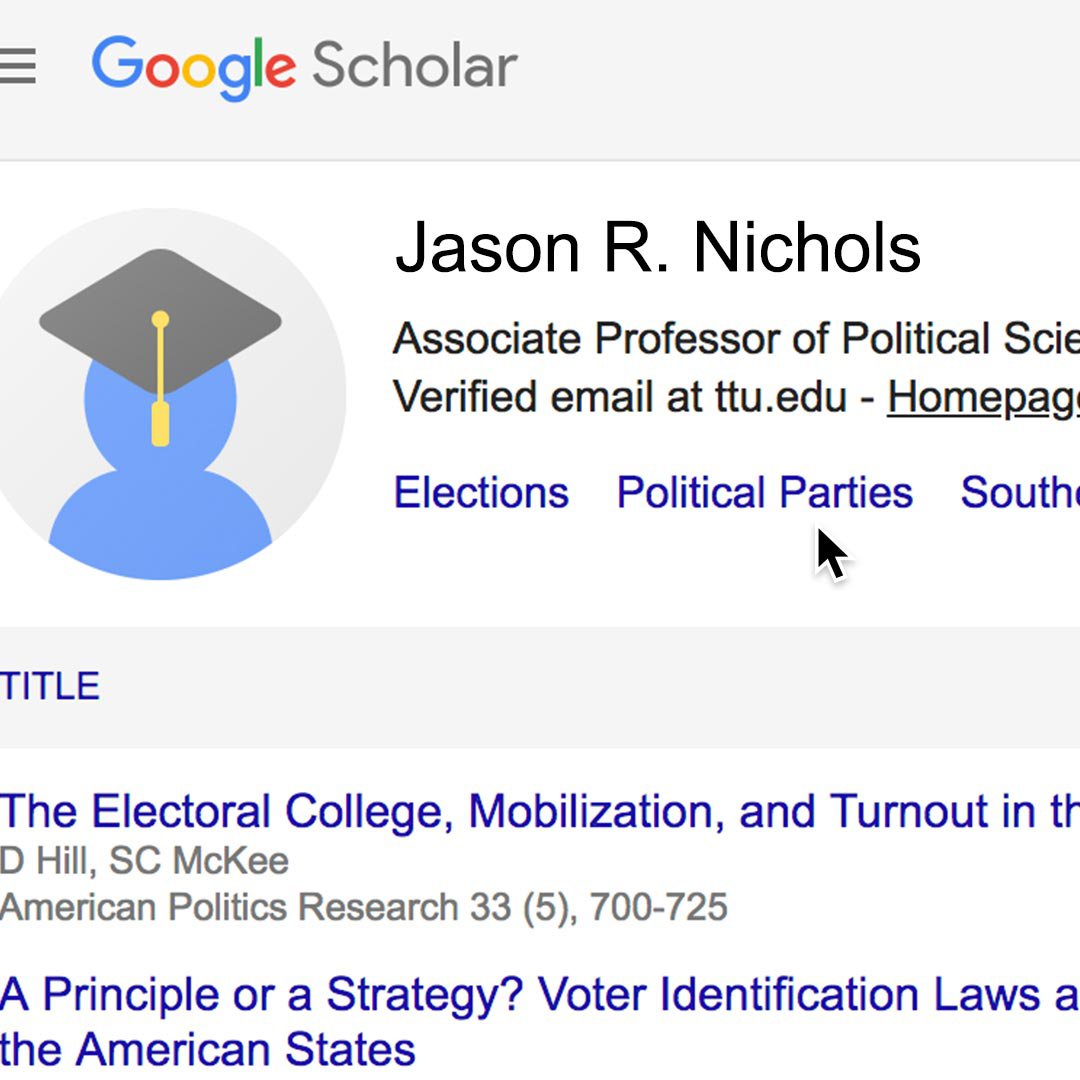
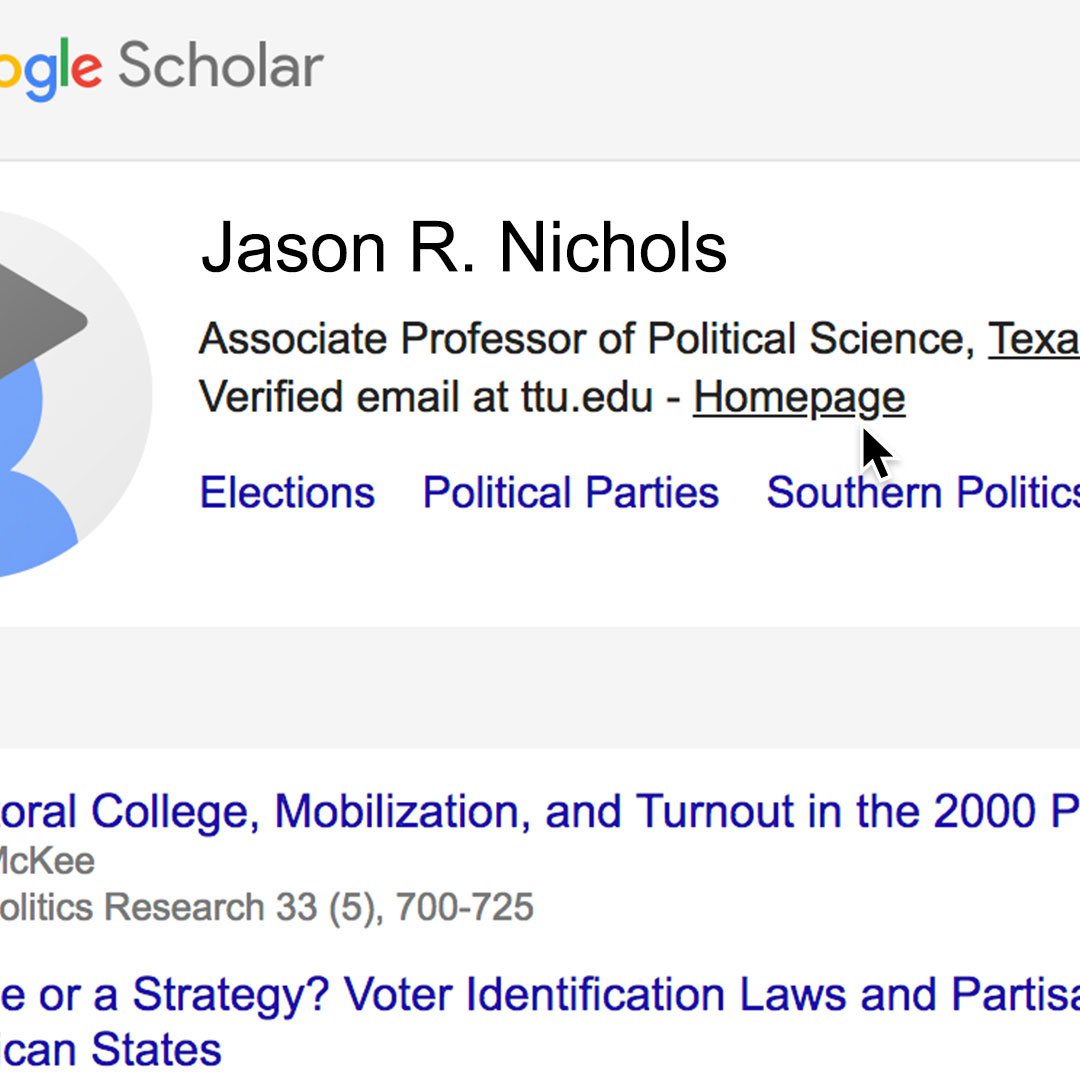
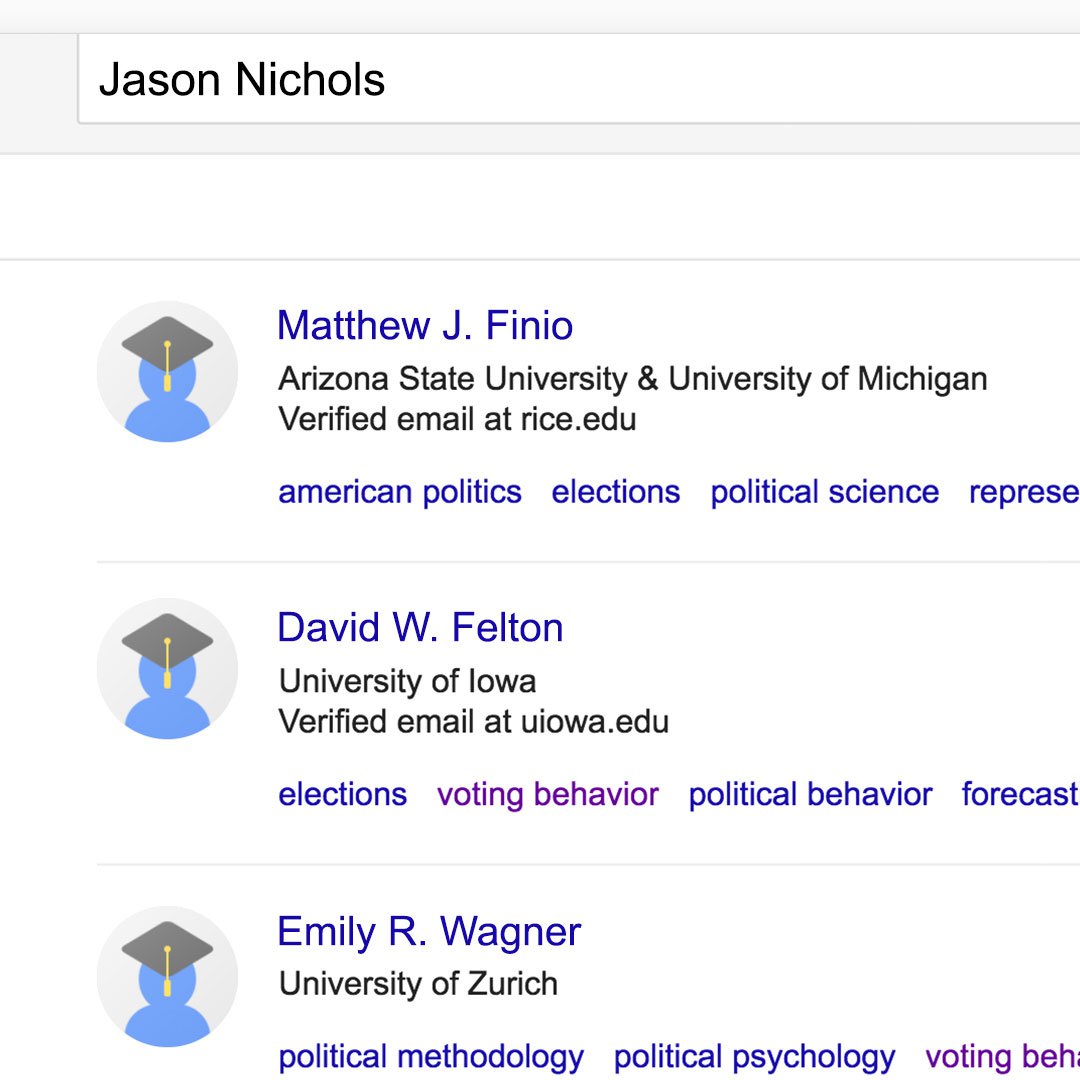
Możesz użyć Google Scholar, aby znaleźć fachowe źródła. Na przykład, do swojego artykułu na temat zmiany okręgów wyborczych chcesz zacytować lub znaleźć kogoś, kto będzie posiadać dogłębną wiedzę na ten temat.
Jeśli znajdziesz przydatne wyniki i podkreślone jest nazwisko autora, kliknij na nie, aby zobaczyć jego lub jej profil.
Profil autora będzie zawierał dodatkowe artykuły napisane przez tego autora i listę tematów, o których ten autor pisze.
Klikając na temat na profilu autora, możesz znaleźć innych autorów, którzy również poruszają dany temat.
Jeśli źródło posiada szczególną wiedzę i podaje link do osobistej strony danego autora, kliknij Strona główna, aby się z nim skontaktować i poprosić o cytat lub komentarz do Twojego artykułu.
Możesz również skorzystać z paska wyszukiwania na Profilach użytkowników , w celu znalezienia dodatkowych autorów związanych z danym tematem.
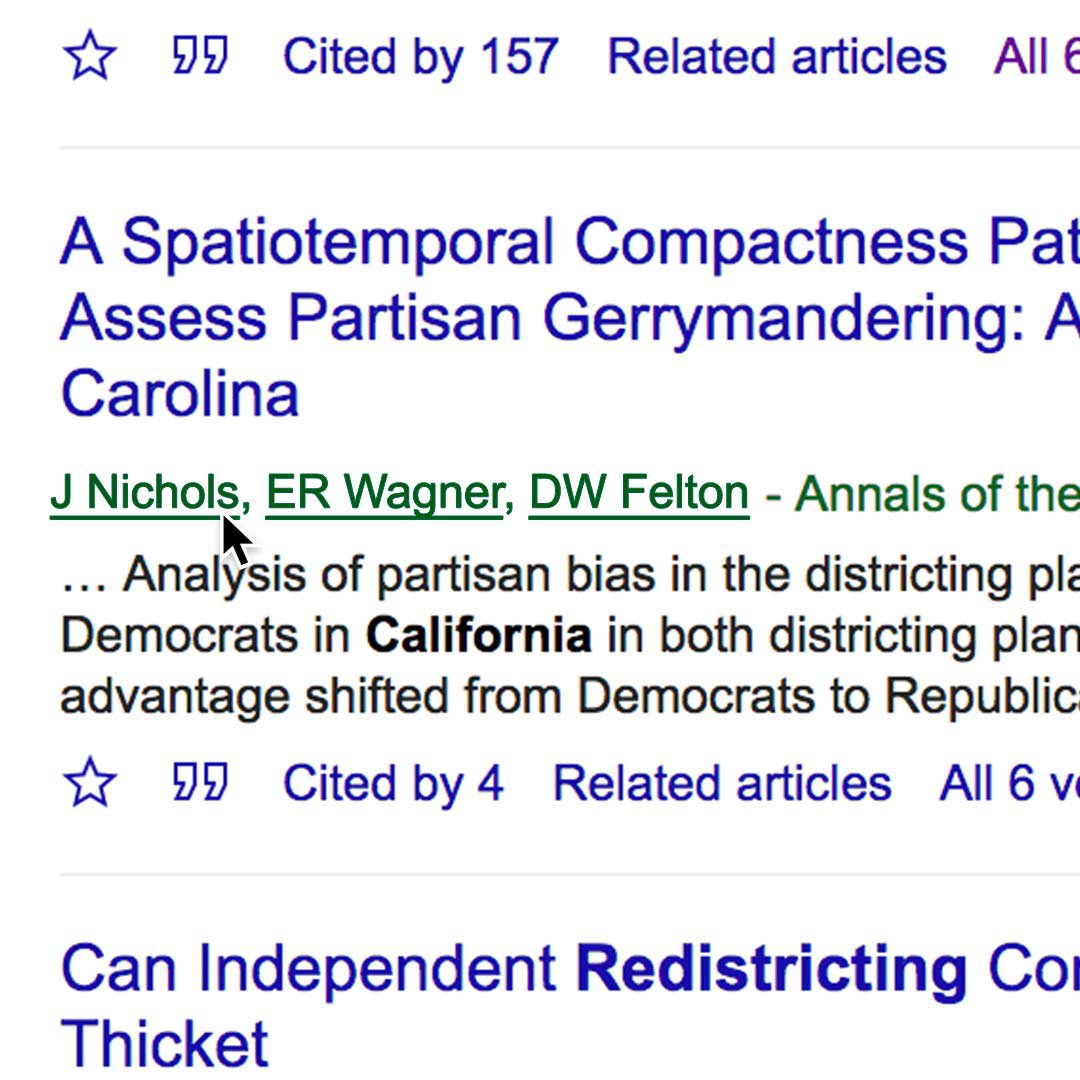
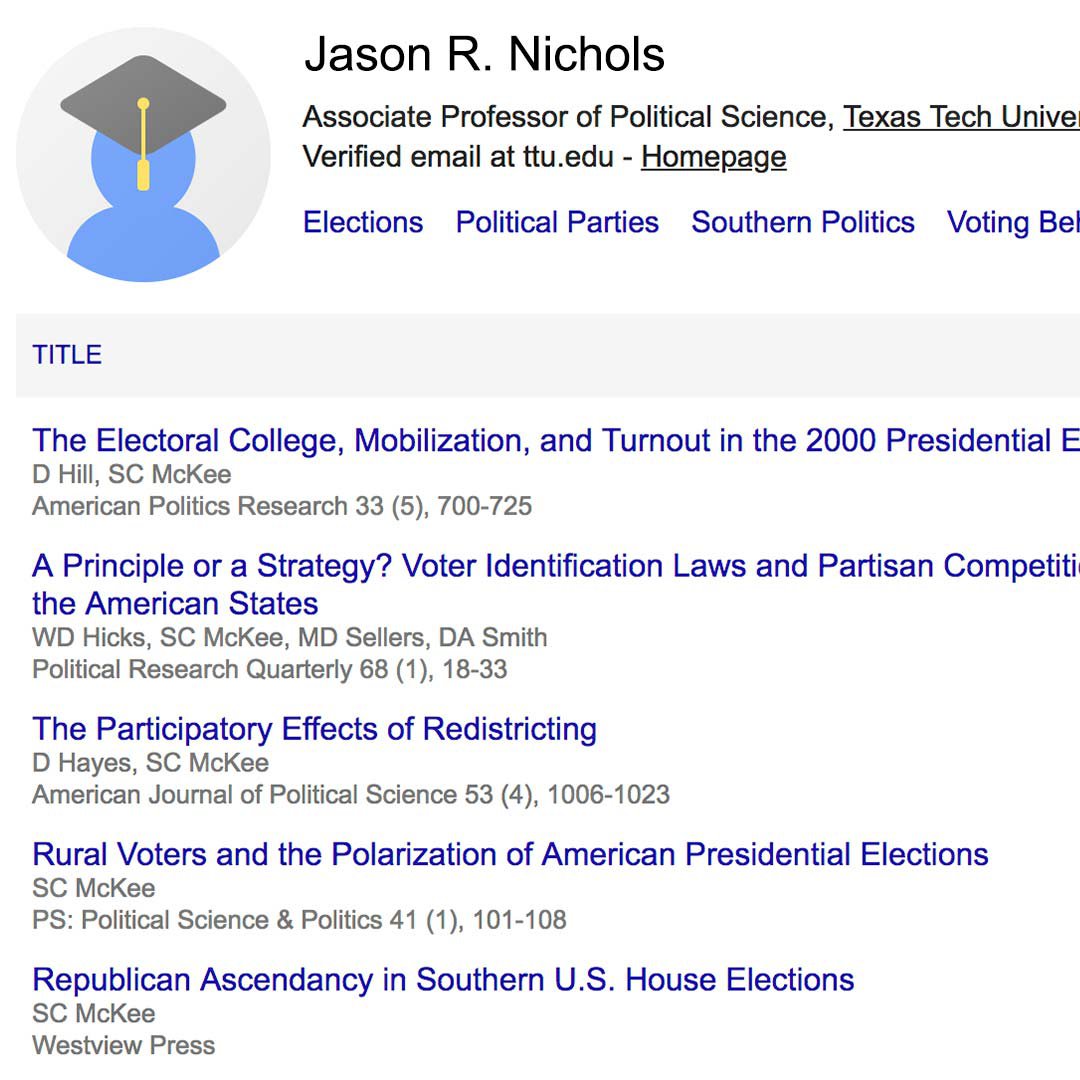
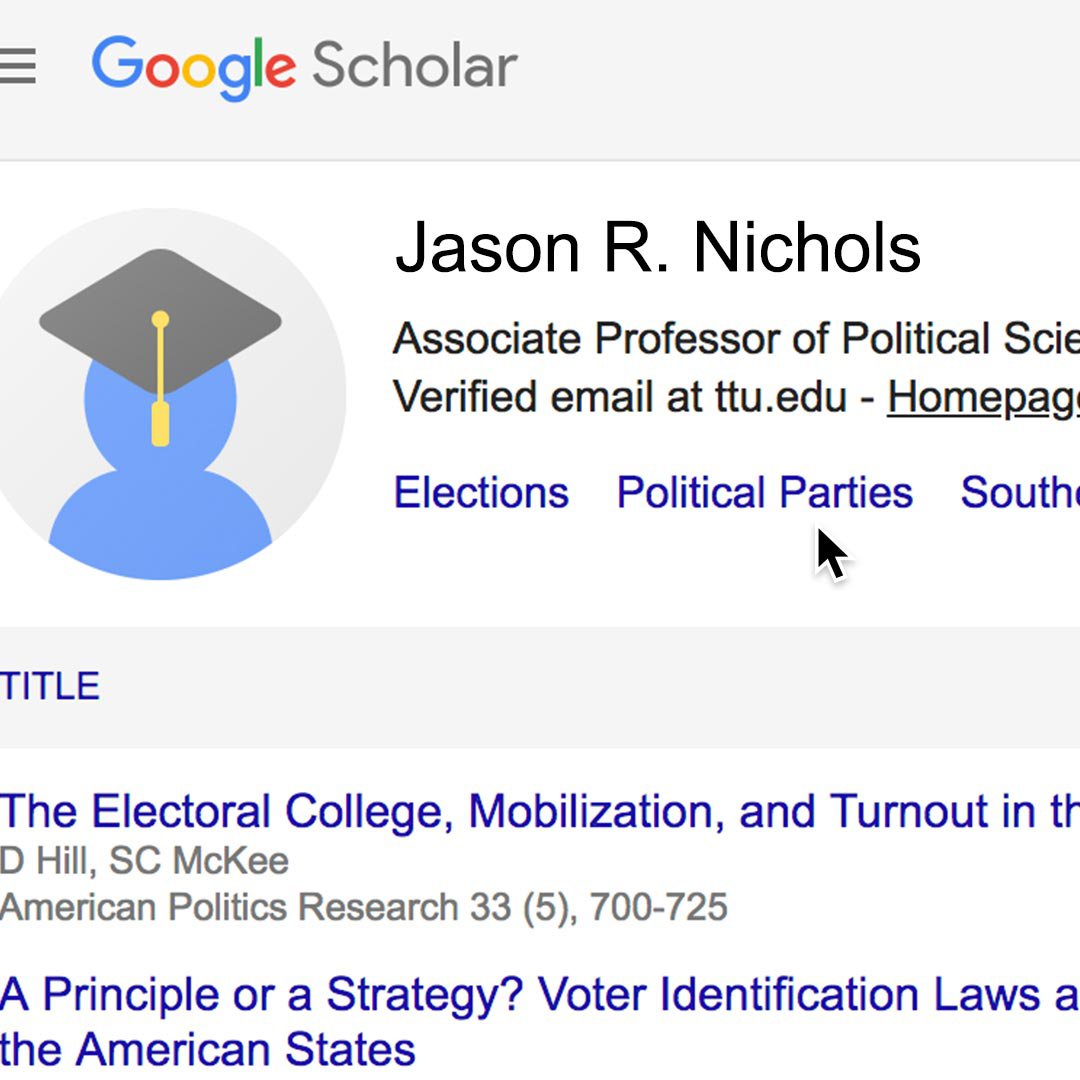
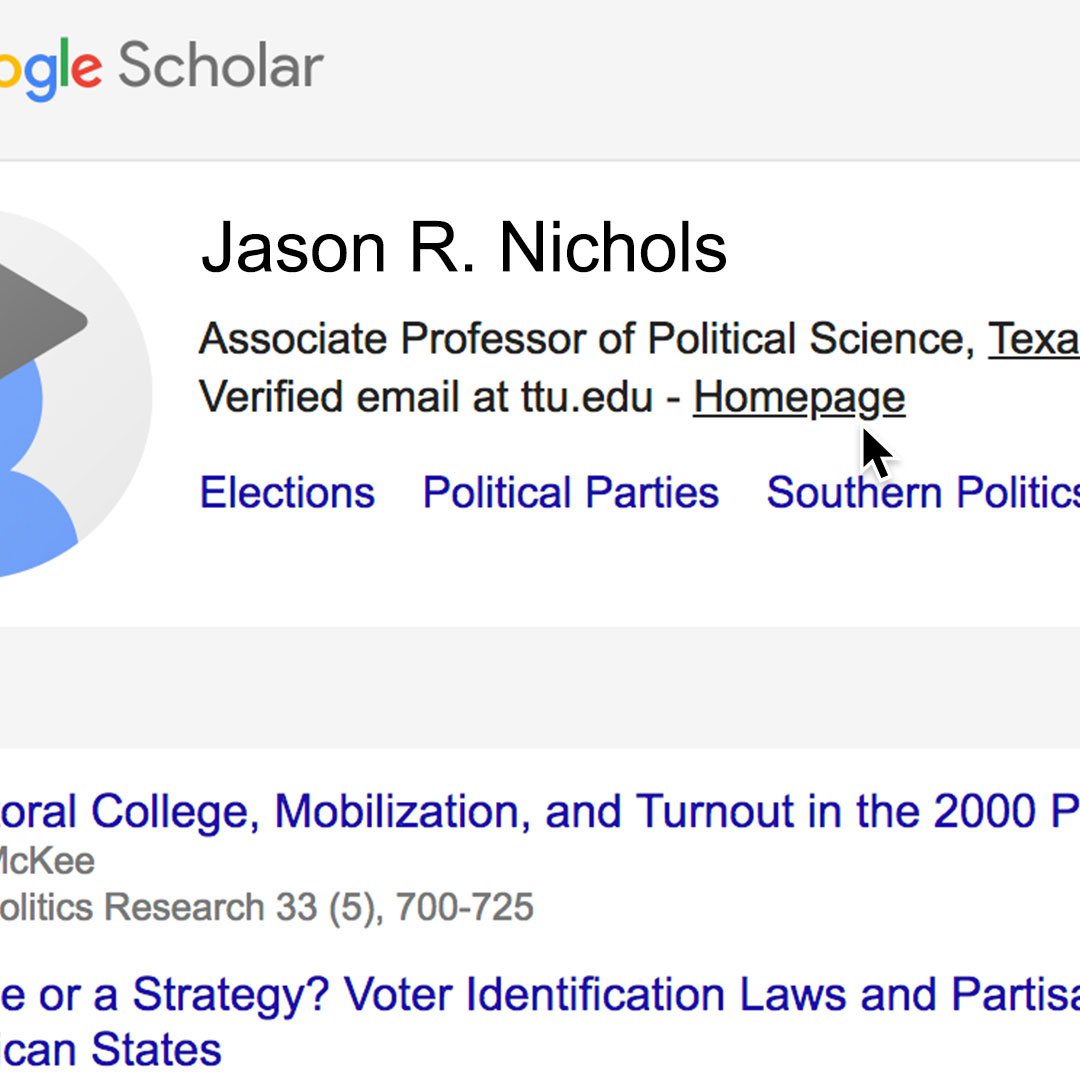
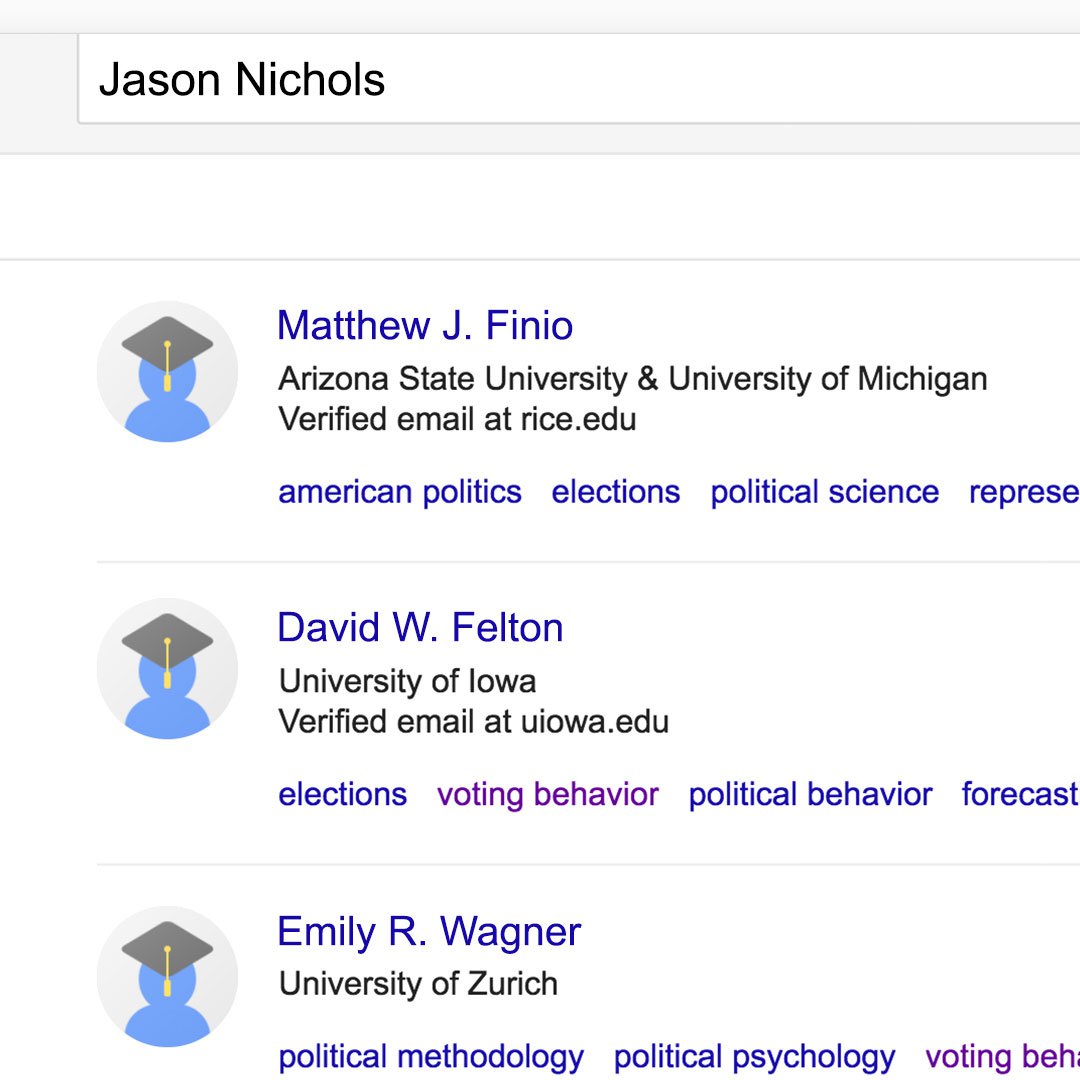
Google Scholar – cytowanie.
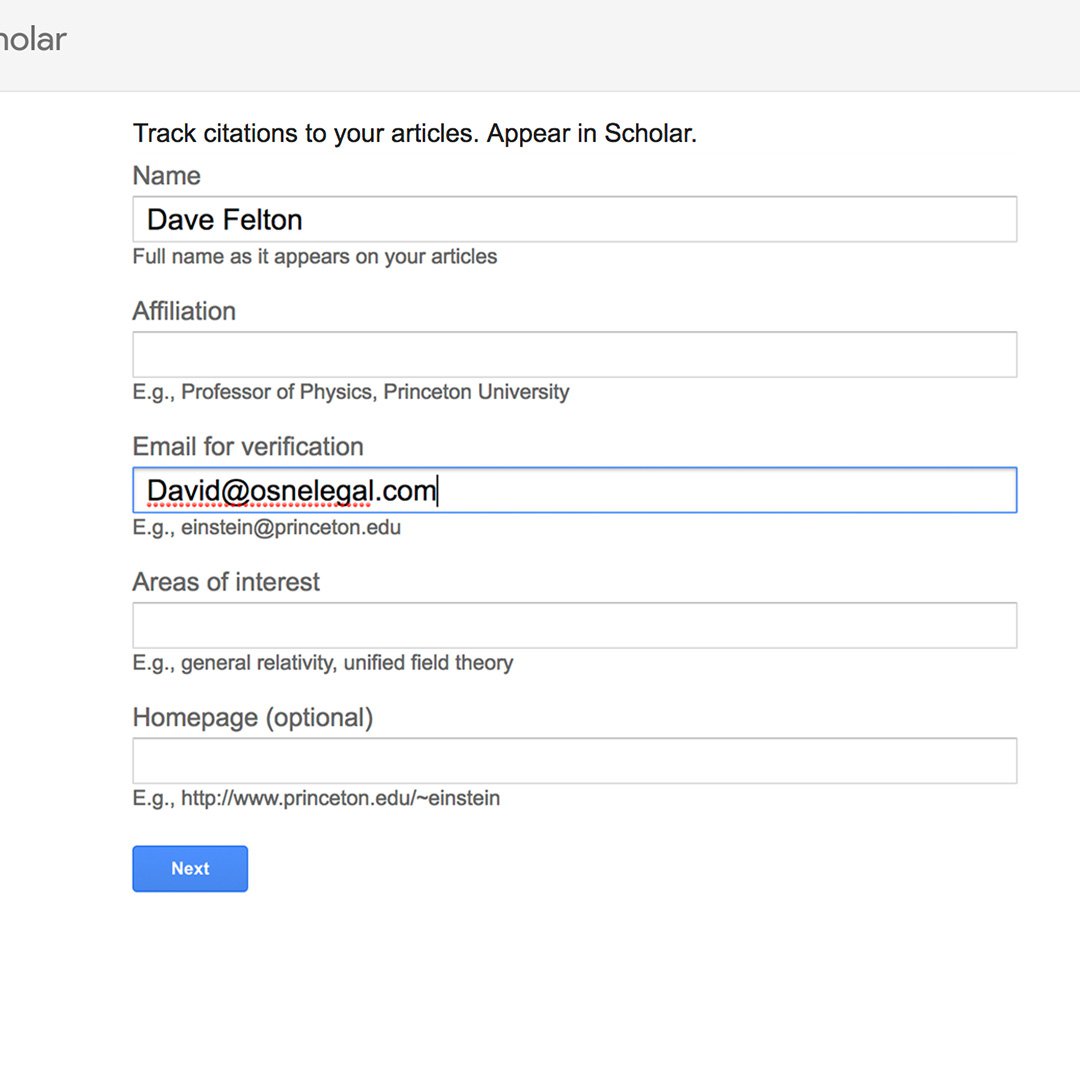
The My Profile button allows authors to track when and where their articles, opinions, research publications, etc., are cited. It should appear in the upper left-hand corner of your browser, unless your window is very small. In that case, click Menu > My Profile.
If you have published scholarly articles or books, you can create a profile and monitor your own publications in Google Scholar, for example, this article on voter redistricting that appeared in an academic political science journal.
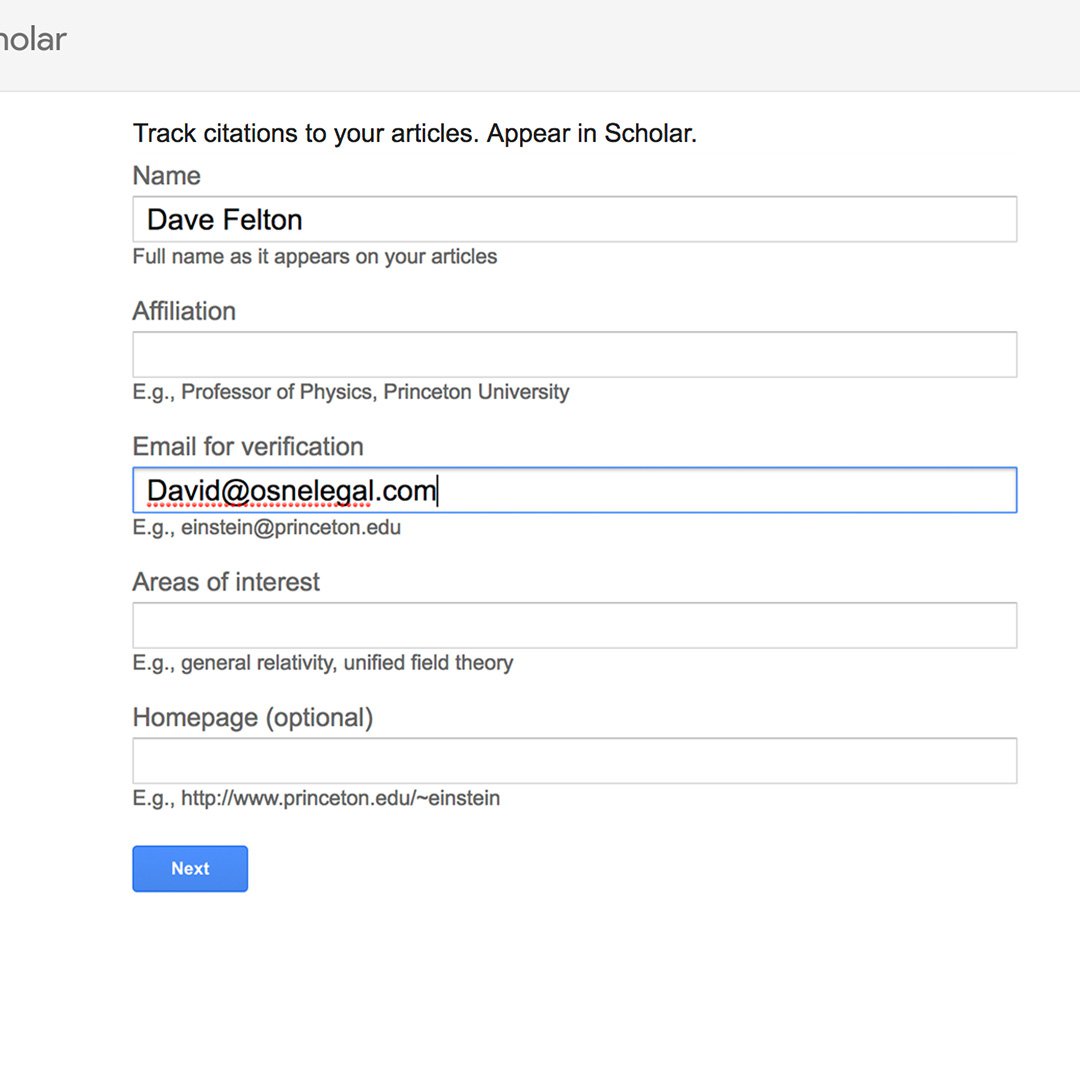
Google Scholar – wtyczki do przeglądarek.
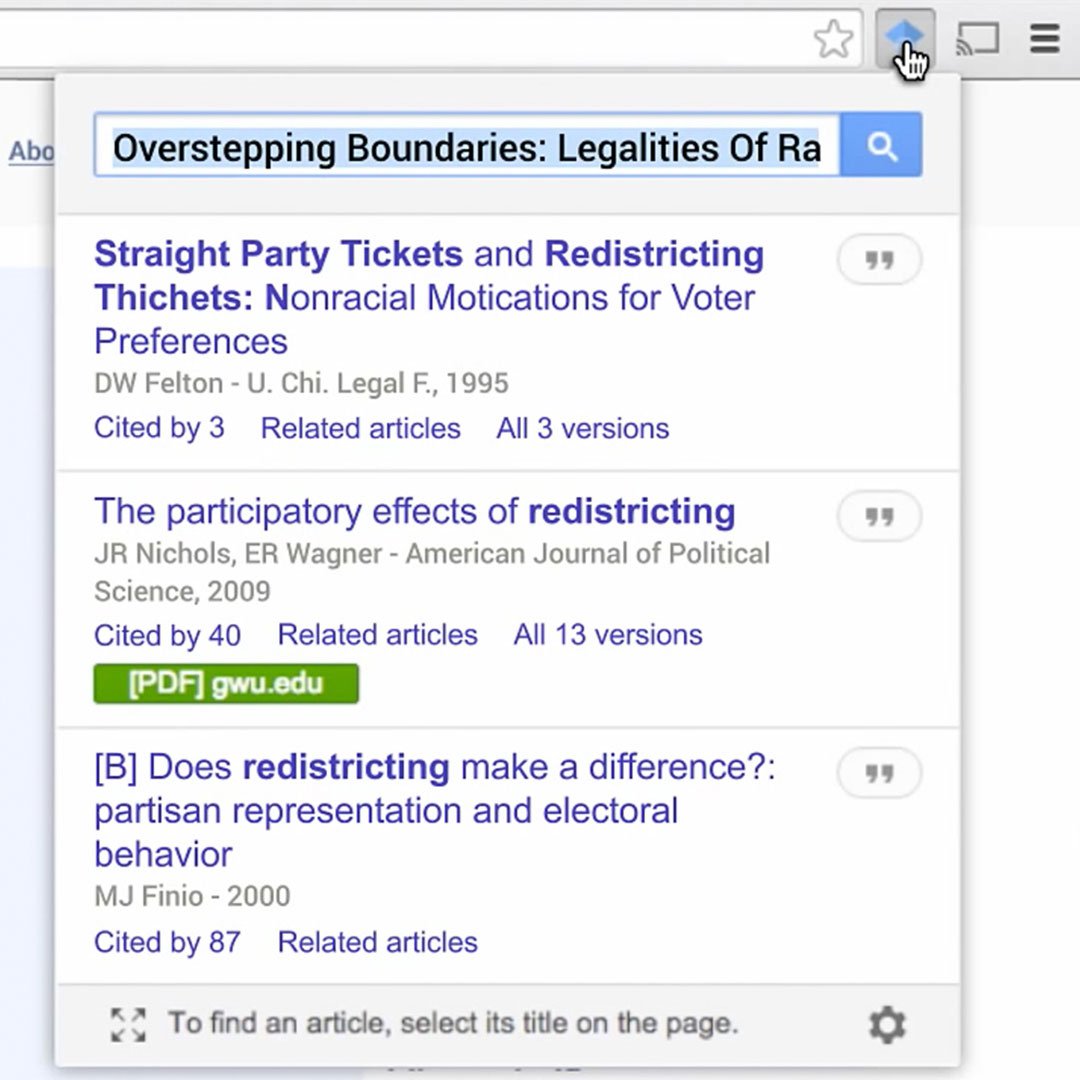
Google oferuje kilka przydatnych rozszerzeń narzędzia Scholar dla przeglądarek Chrome, Firefox i Safari, które pozwalają szukać artykułów naukowych w czasie przeglądania sieci.
Wtyczka dodaje przycisk wyszukiwarki do Twojego okna, który umożliwia szybki dostęp do Google Scholar z każdej strony internetowej.
Po prostu zaznacz tytuł artykułu, który czytasz, i kliknij przycisk Scholar, aby zobaczyć wyniki bez konieczności opuszczania okna.
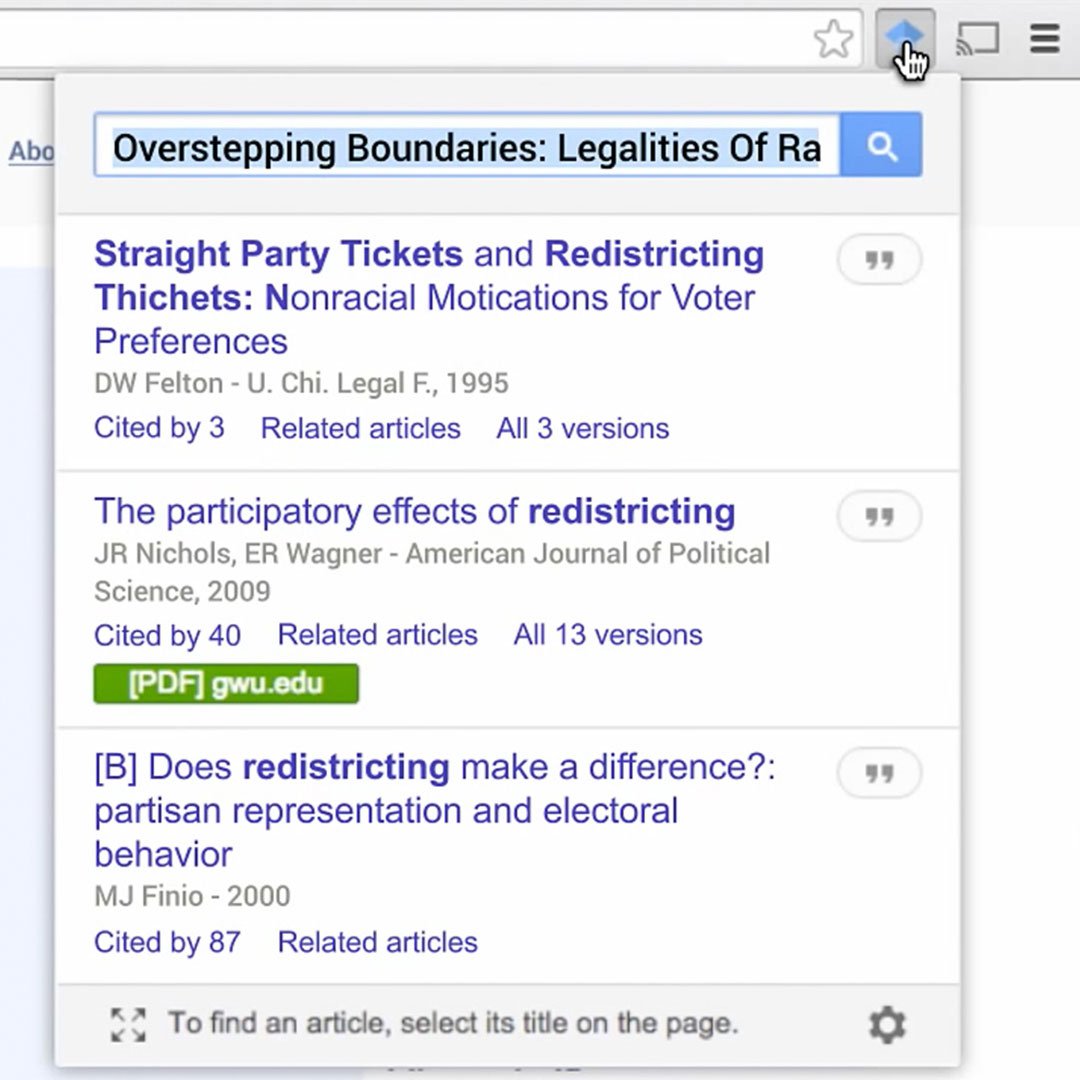
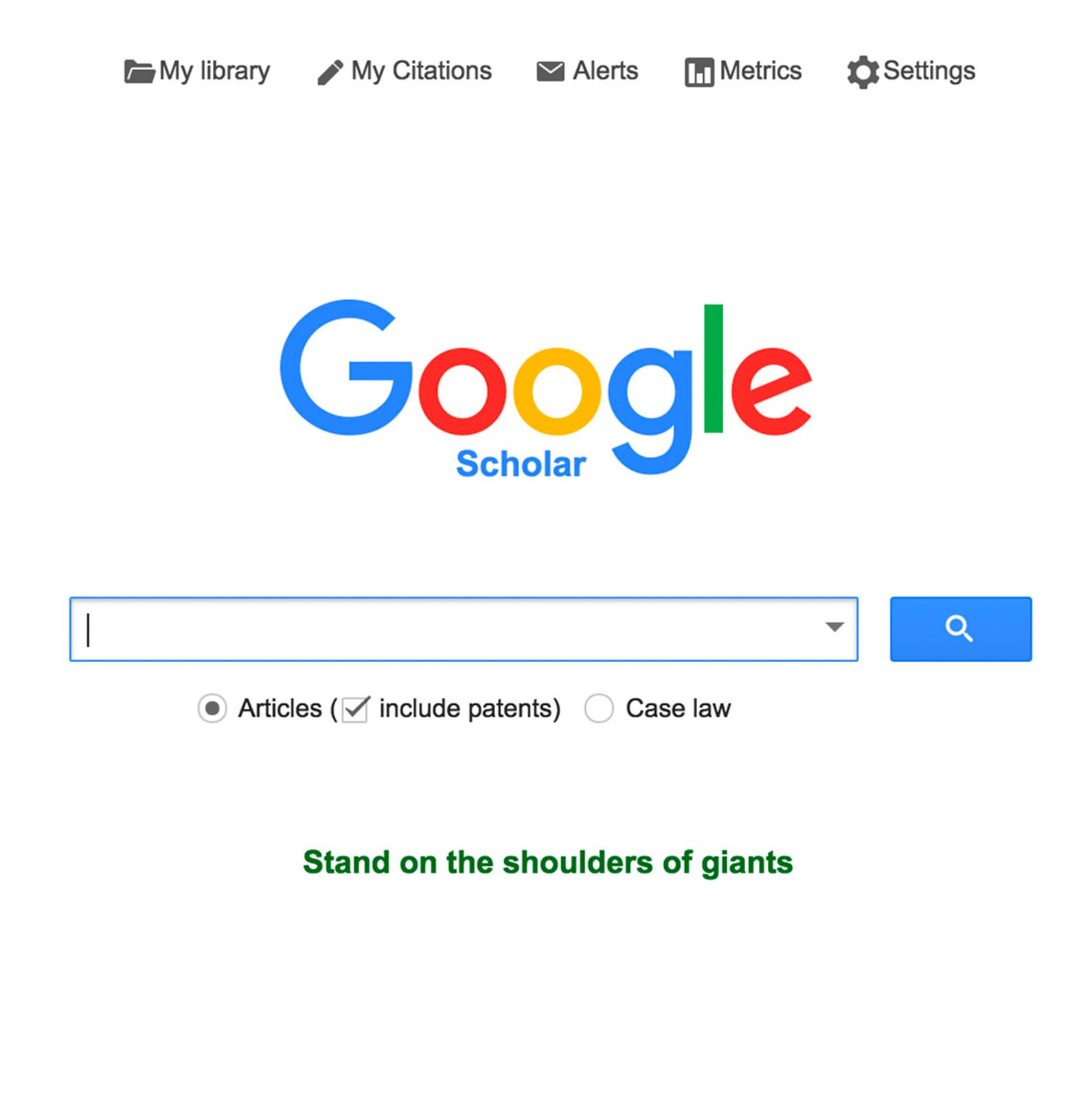
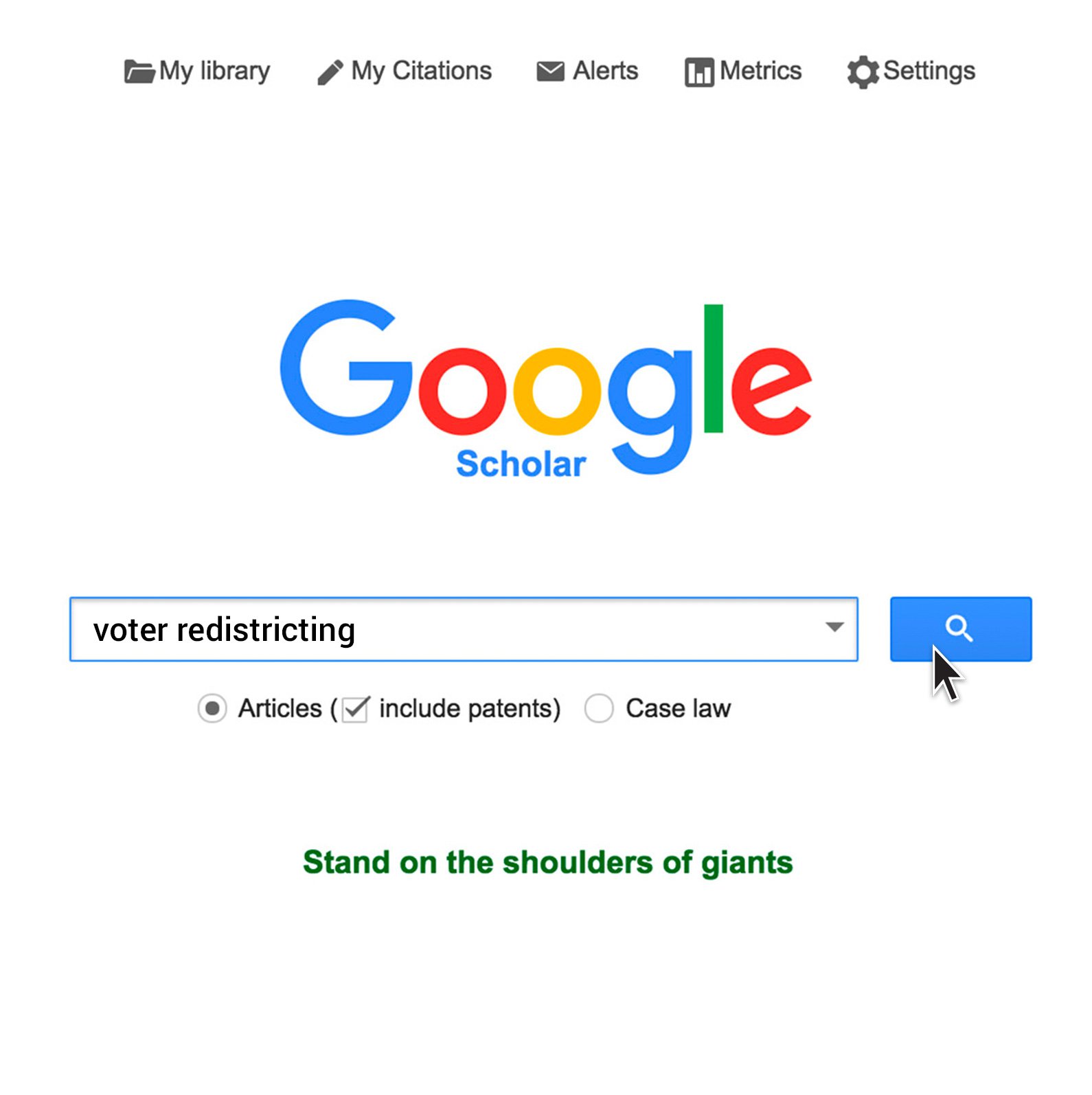
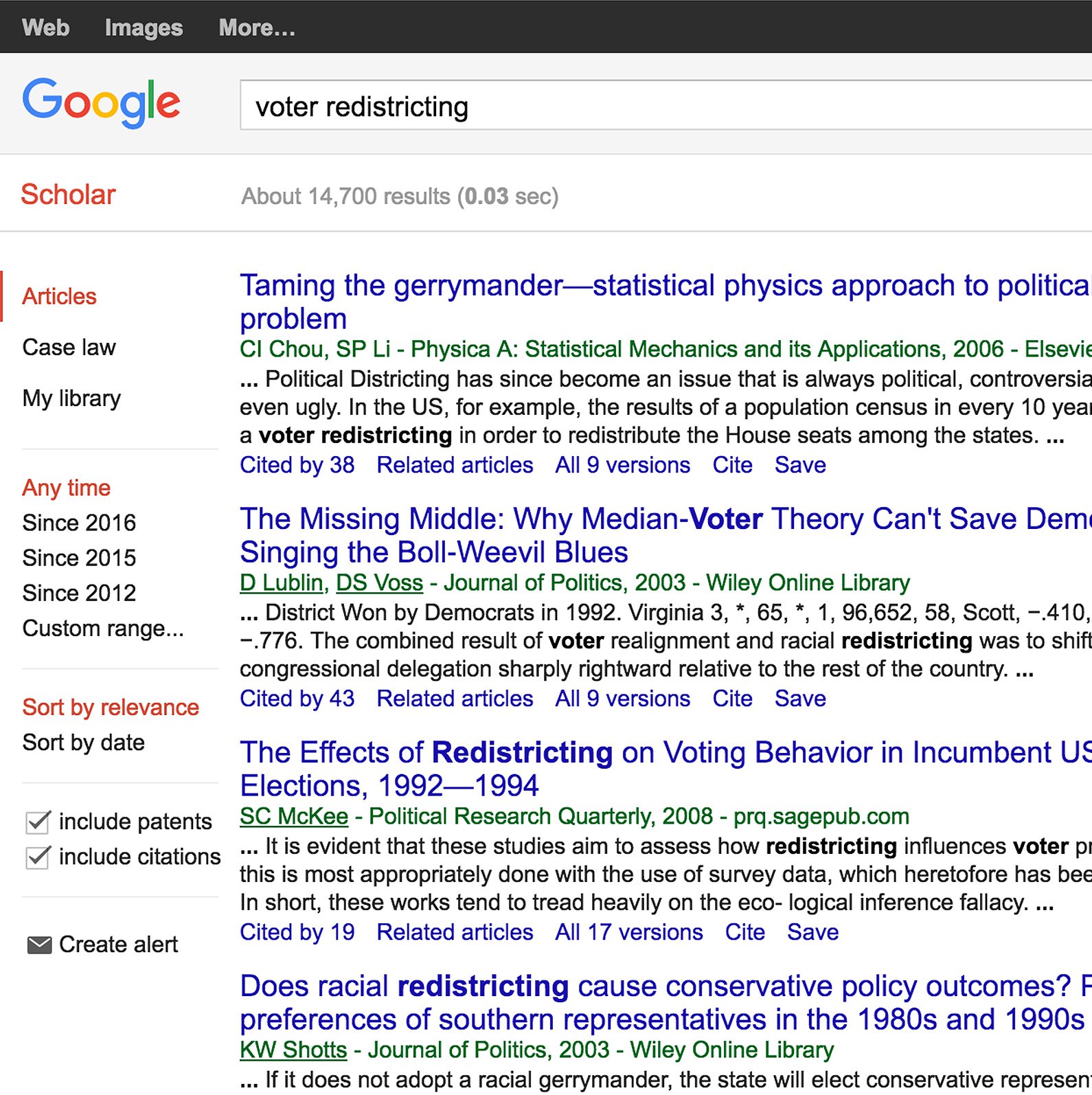
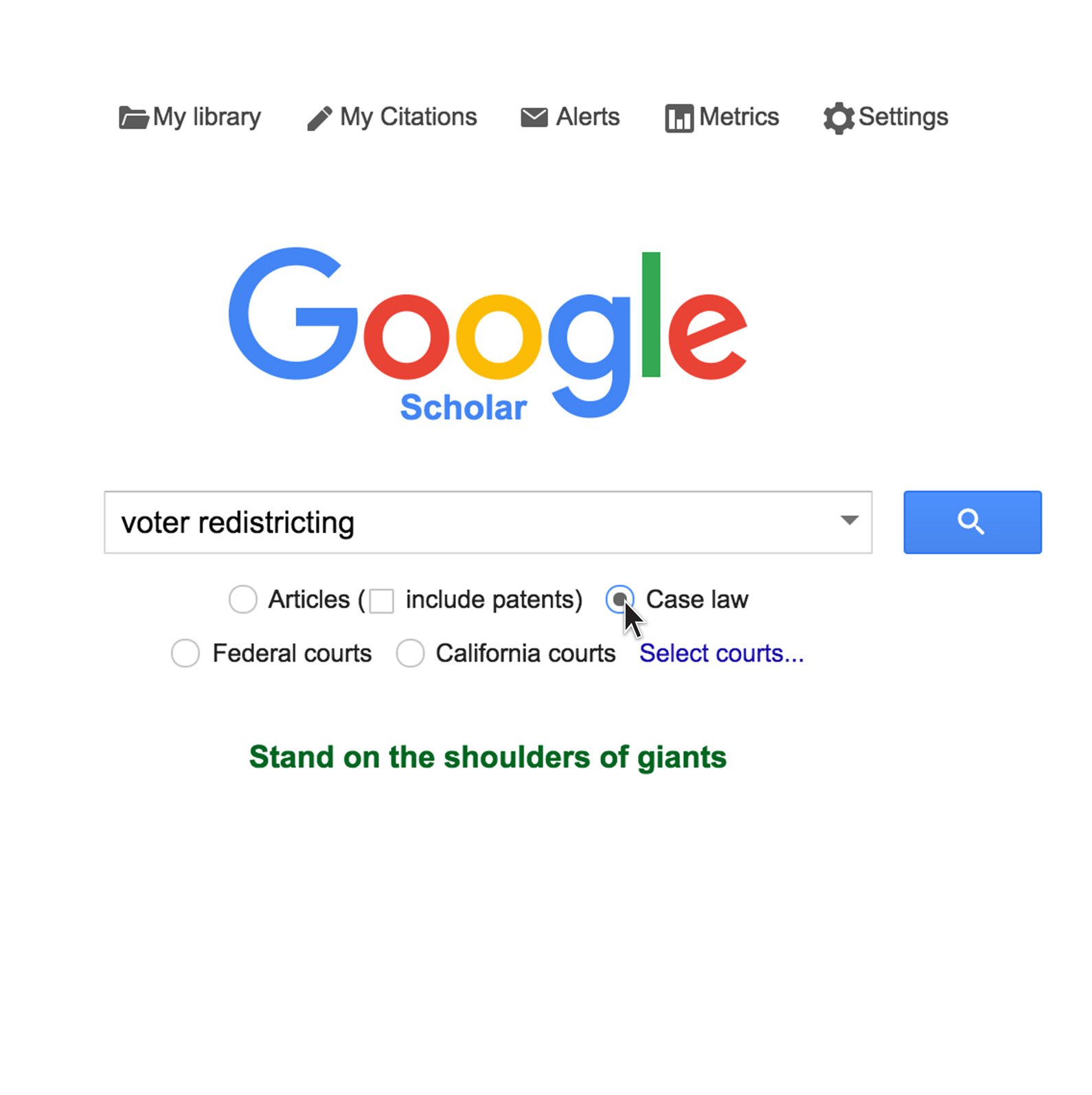
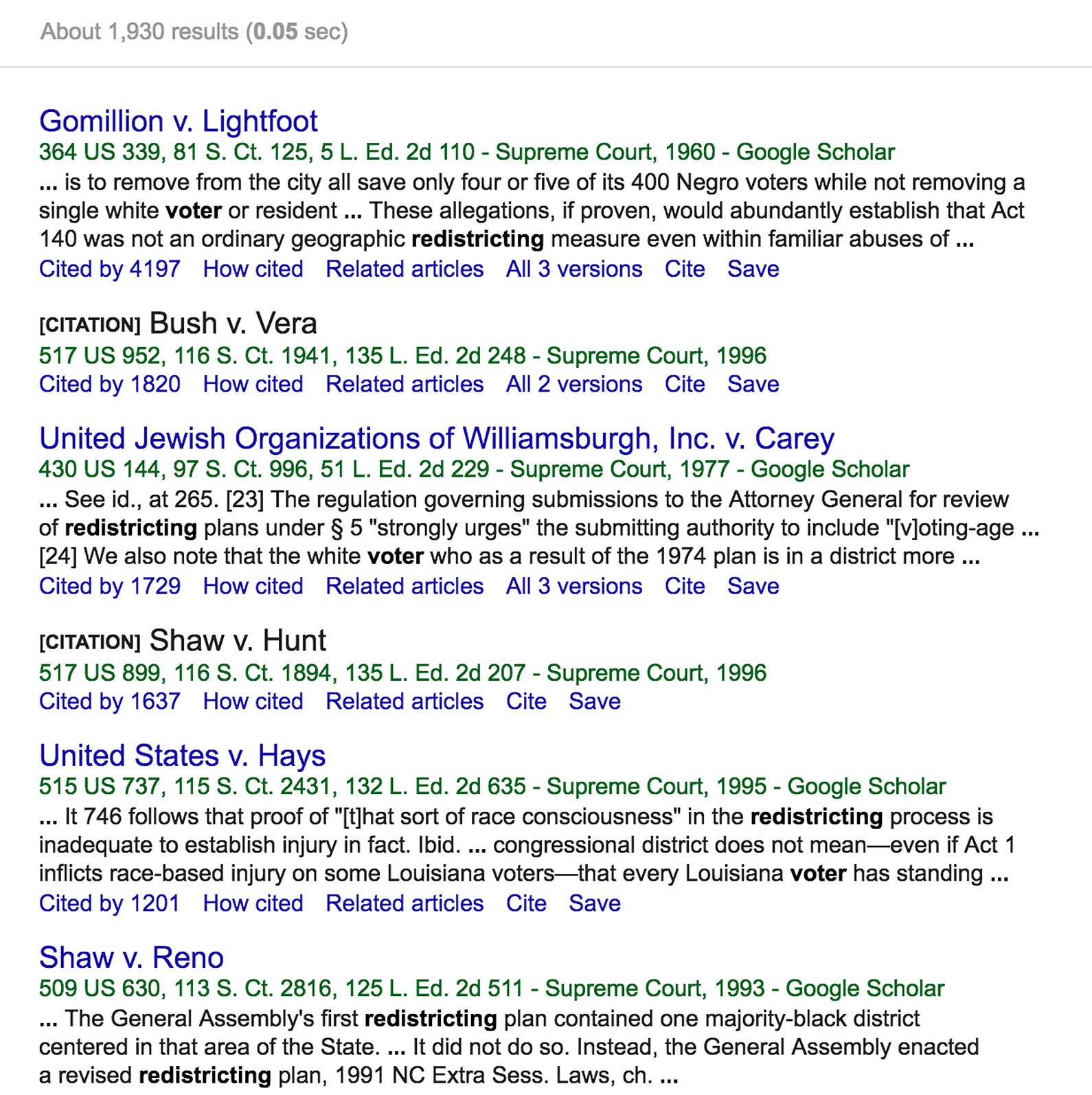
-
Google My Maps: Pokaż, gdzie dzieją się wydarzenia.
LekcjaPokaż kontekst wydarzeń poprzez tworzenie interaktywnych map. -
-